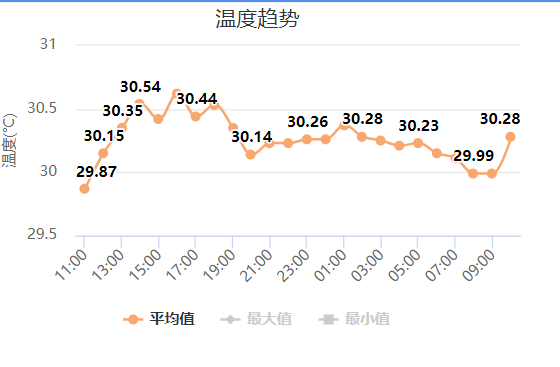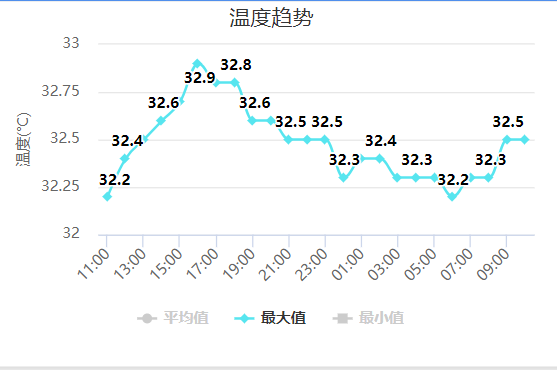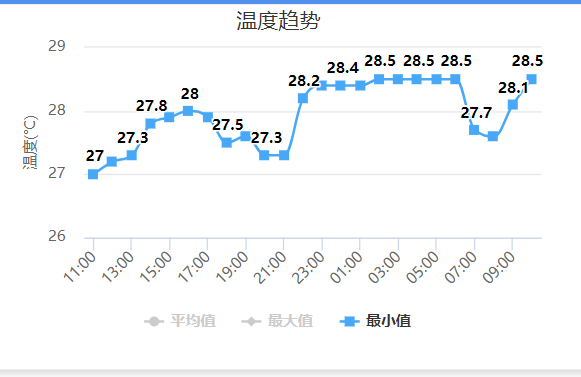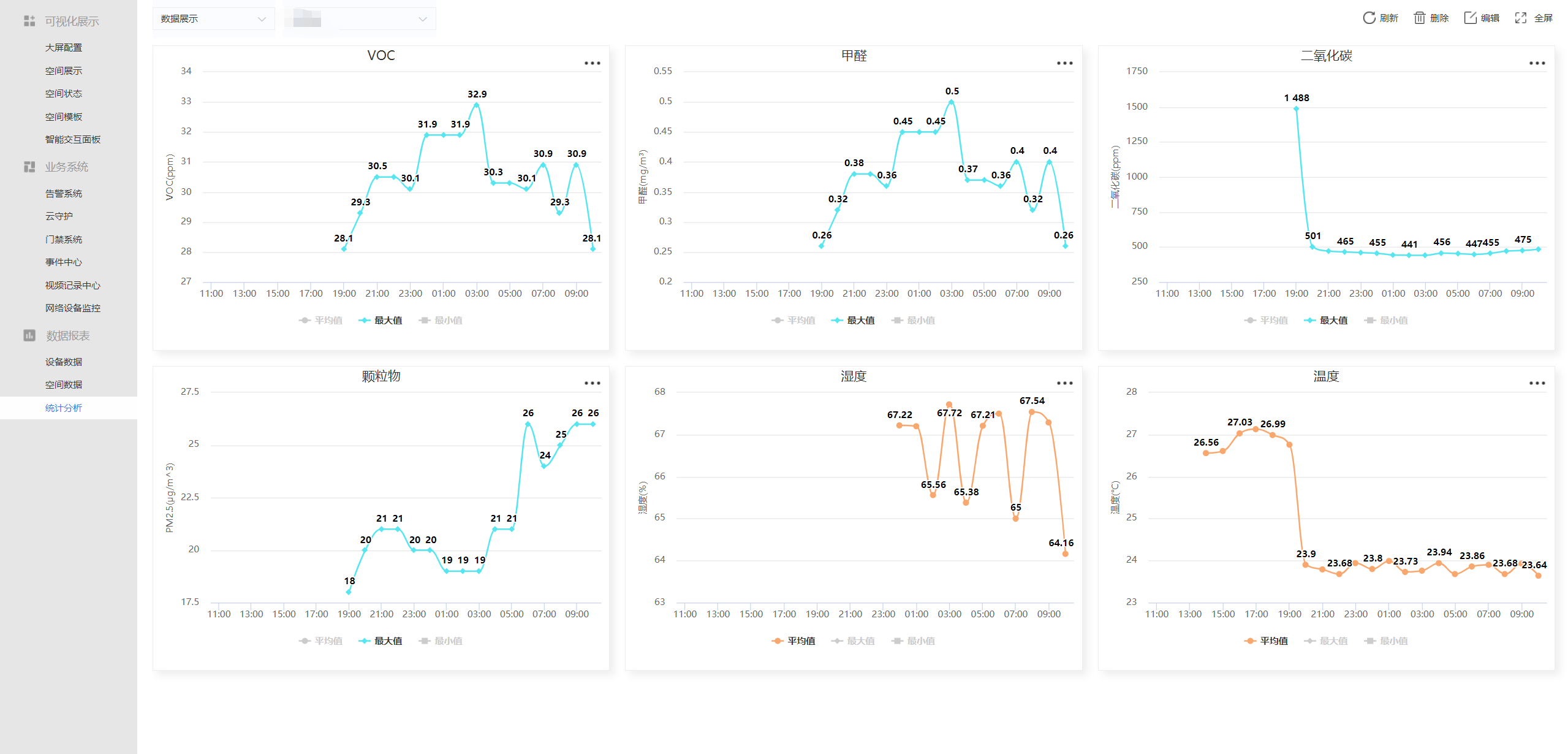更新时间:2024-08-27
1.环境分析系统
1.1. 温湿度分析(Zigbee)
1.1.1. 温湿度工勘选型
场景选型说明
|
实现效果
|
实现室内30平温度和湿度监测
|
|
适合场景
|
教室、会议室、报告厅
|
|
产品选型
|
Zigbee温湿度传感器
|
|
产品名称
|
SI-MA-TH-M2-Z
|
|
注意事项
|
无
|
工勘指导
1、通常以1个空间(约30平方米)为单位放1个。
2、统计多少个空间即可统计出传感器数量,例如每个教室放1个温湿度传感器,30个教室需要30个温湿度传感器。
1.1.2. Zigbee温湿度安装布线规范
1.1.2.1. 安装规范
室内型温湿度安装不能有明显物体遮挡通风透光,靠近热源冷源等,其高度没有特别的规定,以满足空气流通为主。考虑到可能会有学生好奇拿下来玩等人为因素,温湿度传感器安装应高于1.8米以上。如黑板墙入门处,离地1.8米以上。
1.1.2.2. 安装步骤
第一步,逆时针旋转打开电池盖,装⼊两节7号电池。
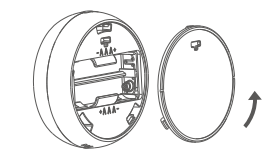
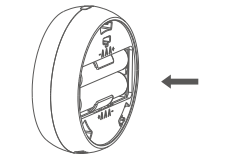
第二步,本产品自带3M胶贴,确定好安装位置后,使⽤3M胶贴直接粘贴在墙上,然后把温湿度传感器牢固固定在3M胶贴上即可。
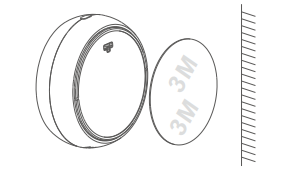
1.1.2.3. 设备接线规范
供电:两节7号电池
信号传输:温湿度传感器使用Zigbee无线协议传输信号,无需布线与接线。
1.1.2.4. 注意事项
无
1.1.3. Zigbee温湿度 上线指导
1)平台添加传感器类型。在【平台管理】-【传感器库】中,选择传感器,在搜索栏中输入Zigbee温湿度设备型号或搜索“温湿度传感器”,即可搜索到对应的设备,点击添加后,该设备会归属到已添加列表中。
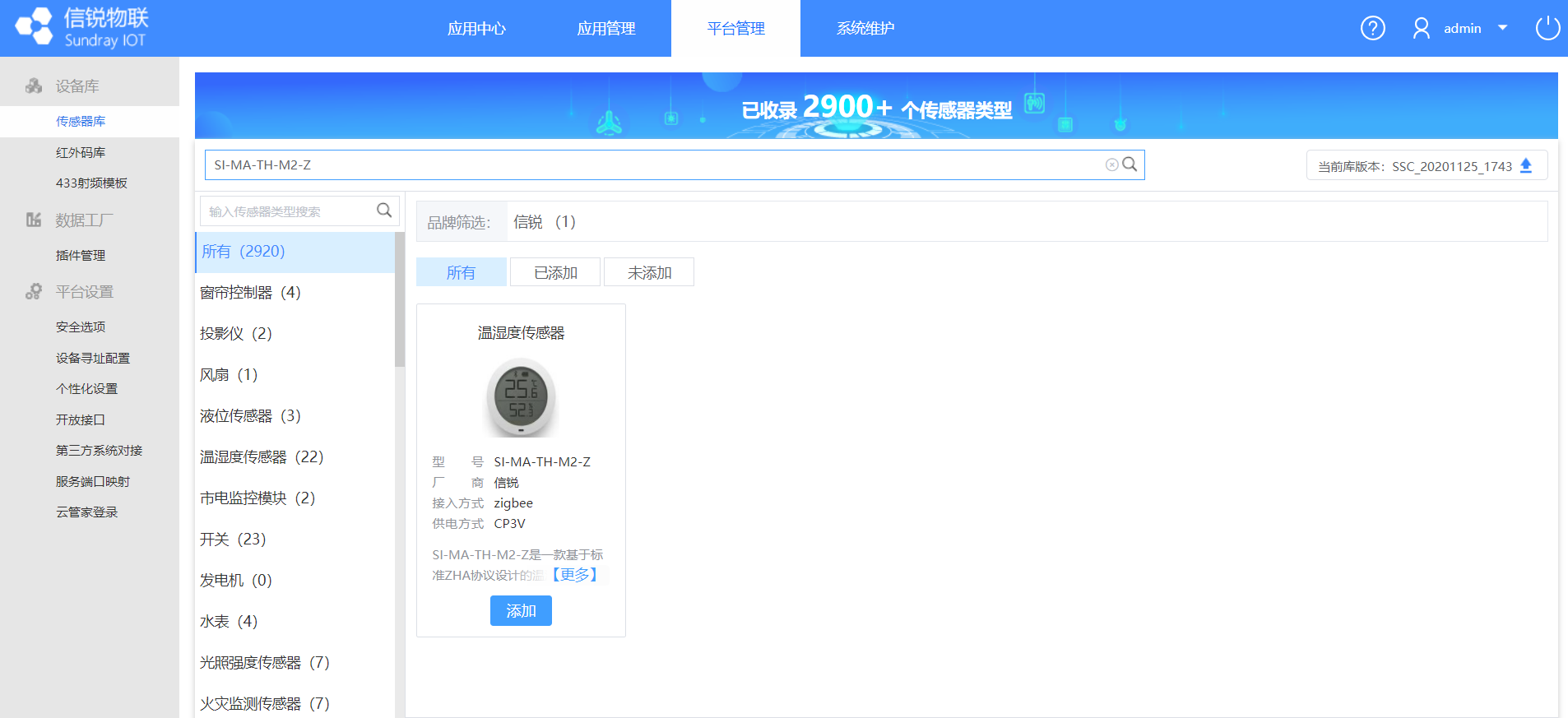
2)在【应用中心】找到已经创建好的春蚕校园应用,点击进入应用。
3)在【设备管理】-【网关接入】中找到距离要激活的温湿度最近的物联网网关M2,开启对应网关的入网功能。注:默认情况下入网功能为关闭,若开启一段时间后,后台也会自动关闭,因此建议设备激活前都进行手动检查开启。
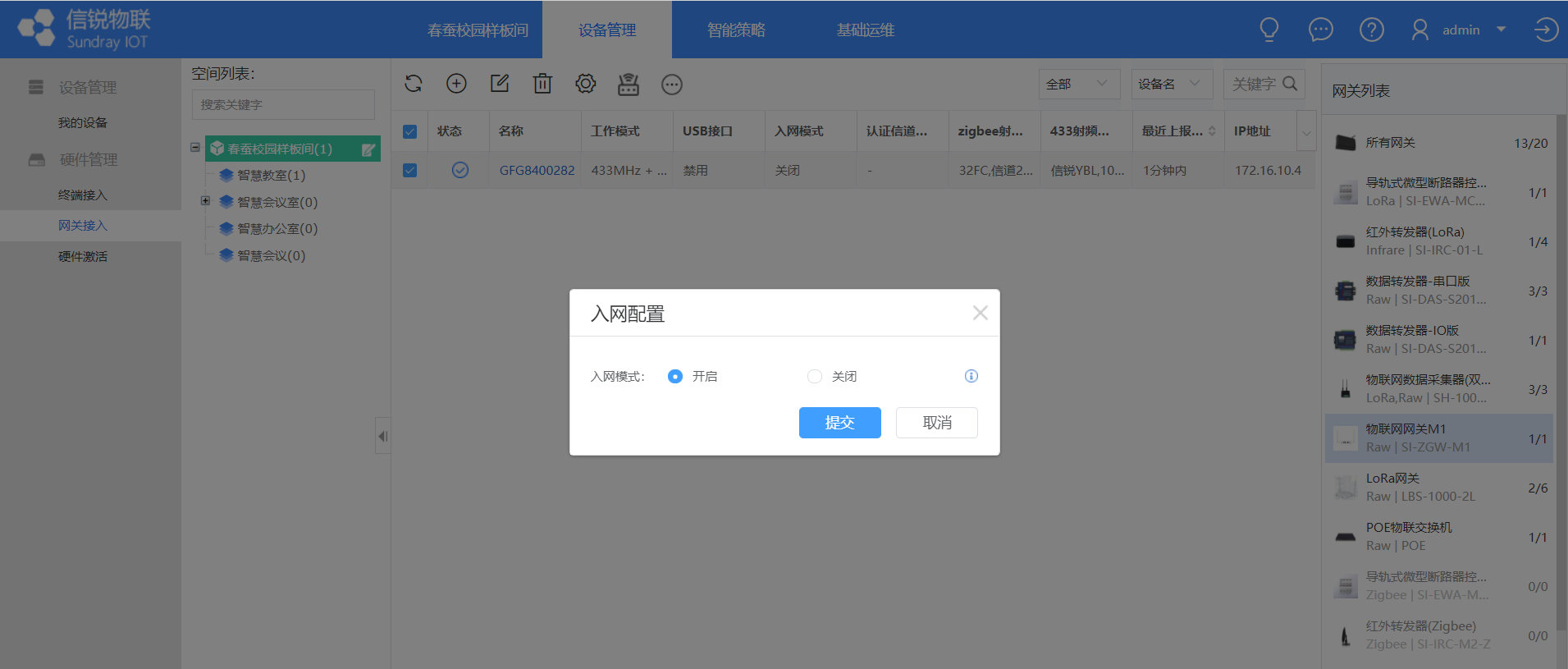
4)在应用中,点击【设备管理】-【终端接入】,找到步骤1中对应的传感器设备类型,点击上方菜单扫描图标按钮,选择距离Zigbee温湿度最近的ZigBee网关,点击开始扫描。
• 触发ZigBee温湿度入网状态,需要恢复出厂设置,具体操作步骤为:长按按键5秒后松开,信号图标快闪,传感器恢复出厂设置,自动进入配网状态。
• 入网成功信号图标常亮,并且上报一次状态,入网失败图标熄灭。

5)成功触发ZigBee温湿度的入网状态,即可扫描出ZigBee温湿度,配置名称、设备类型和所属空间提交即可。
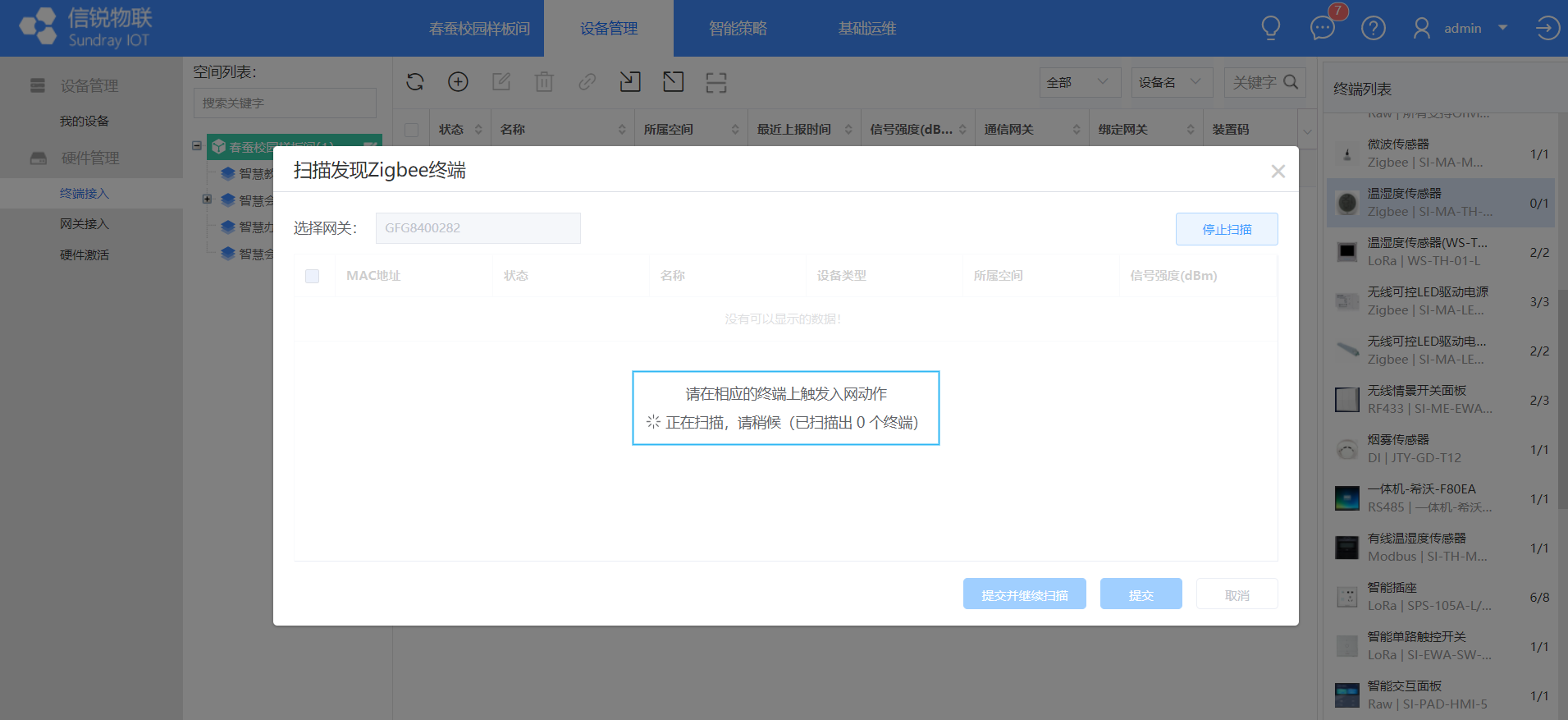
6)支持批量导入设备,点击导入按钮,下载示例魔板,需要提前收集好设备mac地址以及安装位置,导入后批量绑定Zigbee网关即可。
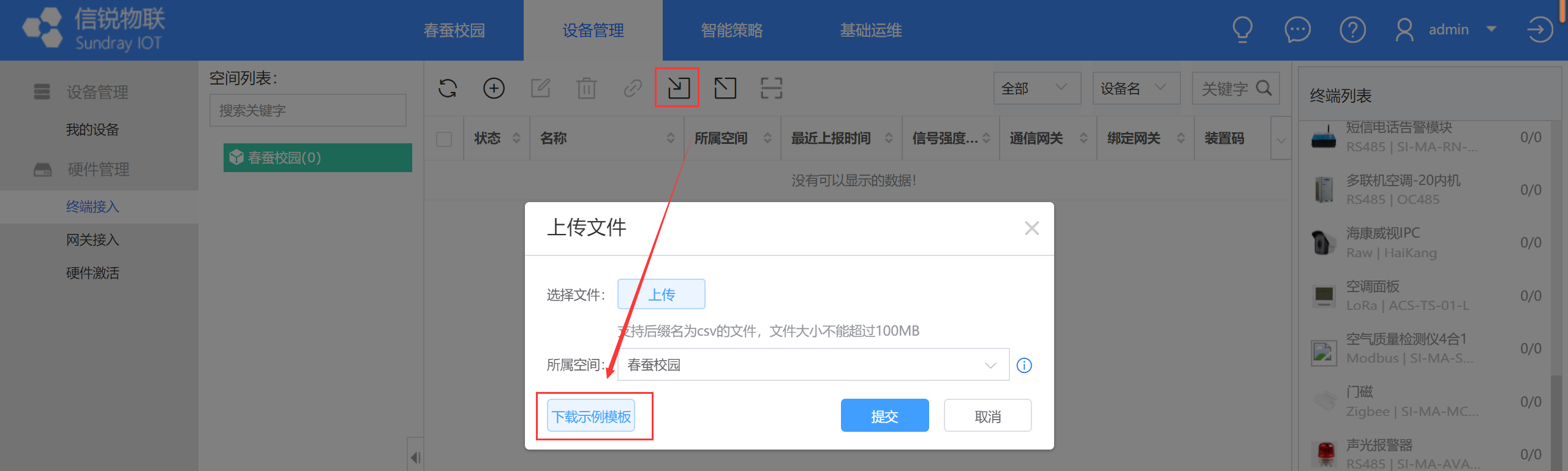
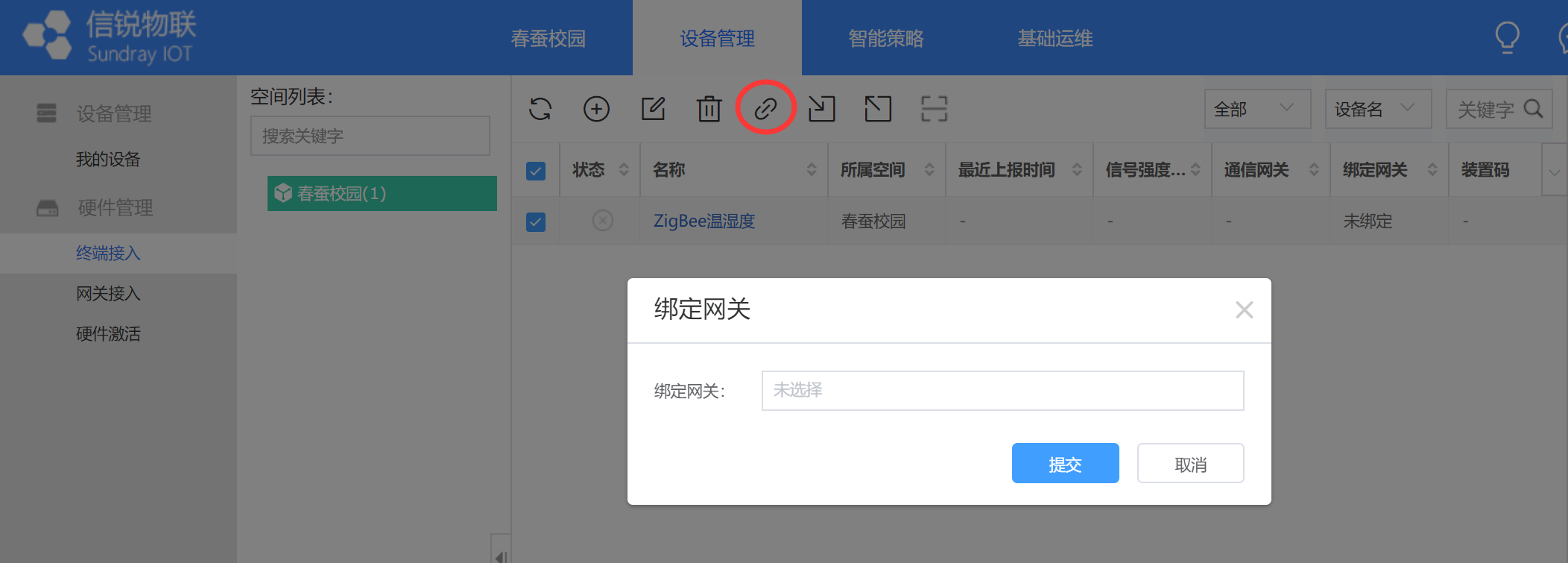
7)创建虚拟设备类型,在【基础运维】-【设备类型】中,点击新增,新增自定义类型设备,点击快速新增,硬件类型选择“ZigBee温湿度”,点击提交即可。
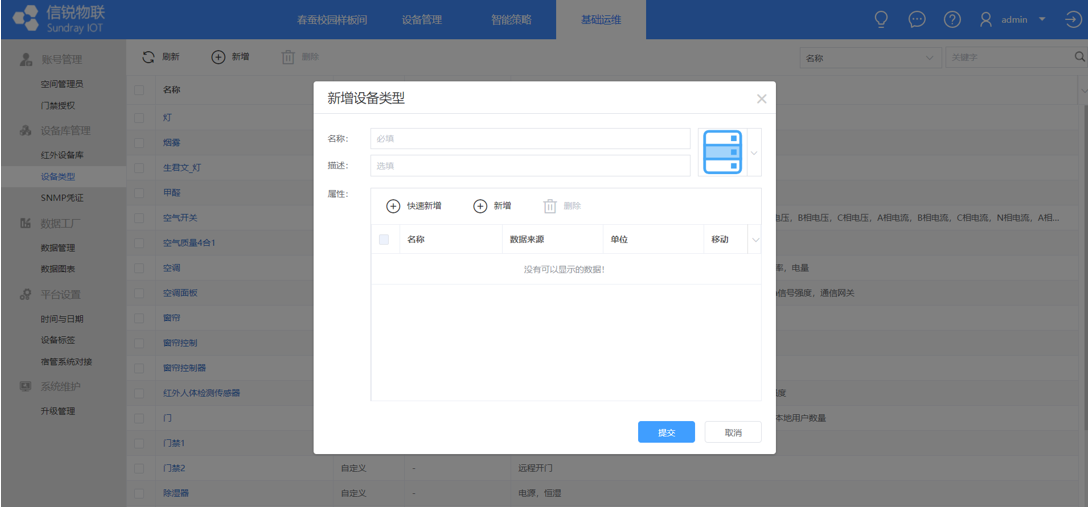
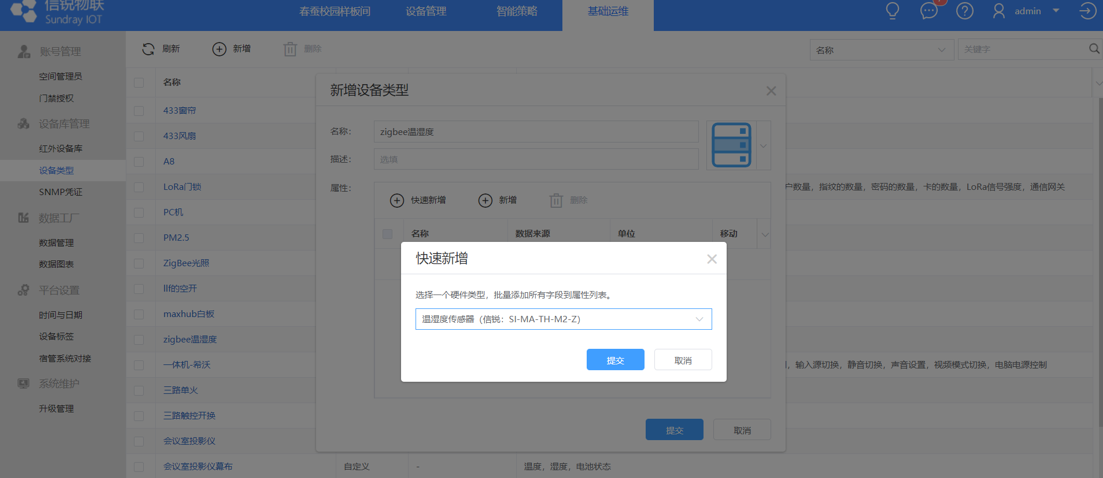
8)添加虚拟设备,在【设备管理】-【我的设备】,找到之前新增的虚拟设备类型。点击新增按钮--单个新增,设备名称按需定义,在“选择硬件”中找到对应的设备类型,并勾选设备SN关联物理设备,选择完毕后点击提交完成设备添加,支持批量新增虚拟设备
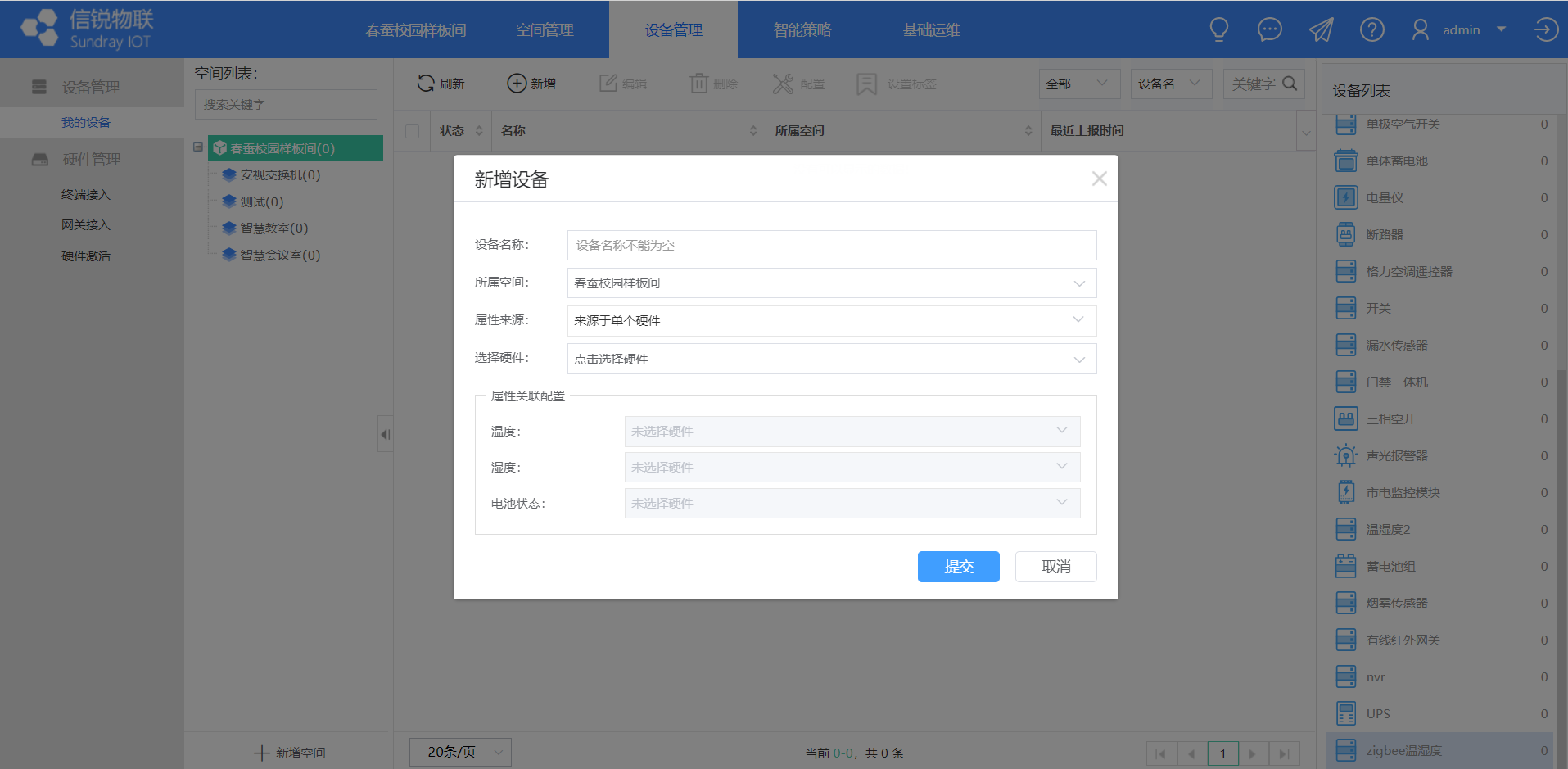
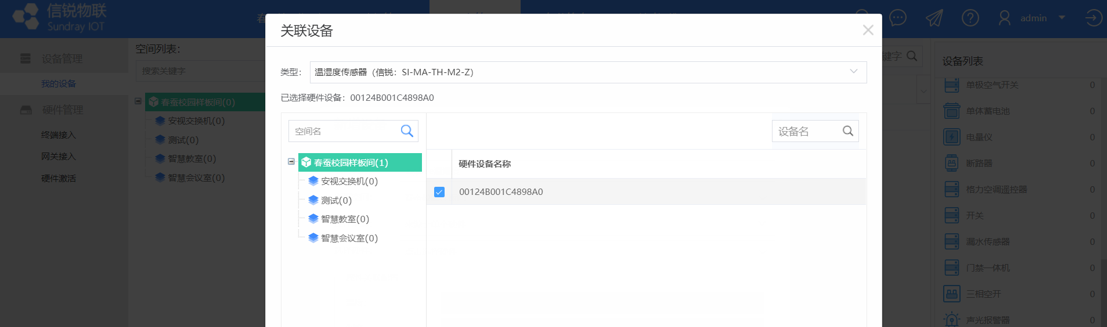
9)成功添加ZigBee温湿度的虚拟设备,即可查看当前环境的温度和湿度数据。
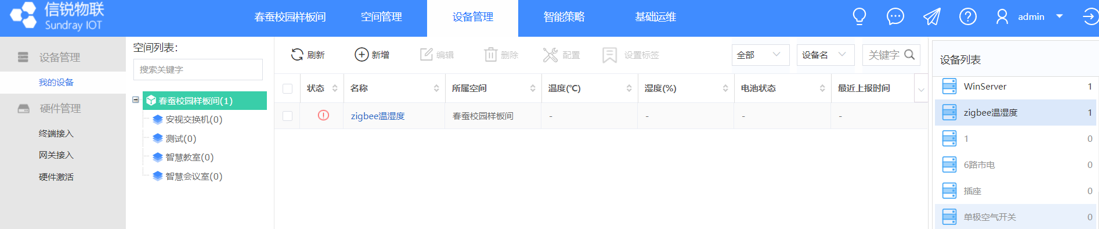
1.2. 空气质量 分析
1.2.1. 空气质量工勘选型
场景选型说明
|
实现效果1
|
实现室内30平PM2.5、CO2、甲醛、TVOC监测
|
|
实现效果2
|
实现室内30平甲醛、PM2.5、CO2、TVOC、温度和湿度监测
|
|
适合场景
|
教室、会议室、报告厅、博物馆、图书馆、档案馆
|
|
产品选型1
|
四合一空气质量传感器
|
|
产品名称1
|
SI-MA-SEN-ENV-M4
|
|
产品选型2
|
六合一空气质量传感器
|
|
产品名称2
|
SI-ENV-M6-Z
|
|
注意事项
|
需要考虑拉强电供电
|
工勘指导
1、通常以1个空间(约30平方米)为单位放1个。
2、统计多少个空间即可统计出传感器数量,例如每个教室放1个空气质量传感器,30个教室需要30个空气质量传感器。
1.2.2. 四合一空气质量传感器安装规范
1.2.2.1. 安装规范
该传感器需要220V强电供电,安装高度需要在1.8米以上,防止发生意外。
1.2.2.2. 安装步骤
第一步,先把挂机板固定在墙上,挂机板如图所示,将挂机卡扣朝外。
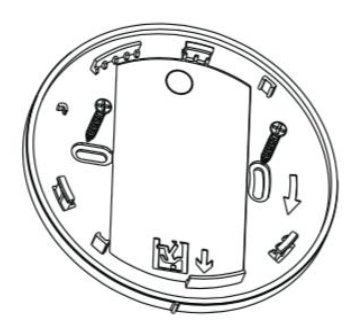
第二步,将设备线接好,将1处白色拨码拨到on其余保持不动,顺时针旋转固定在挂机板上。

1.2.2.3. 设备接线规范
供电:强电供电,后方旋转打开后盖,N、L分别接220V零火线。
信号传输:空气质量传感器使用485有线传输信号,后方旋转打开后盖,A、B分别接数据采集器A+、B-。
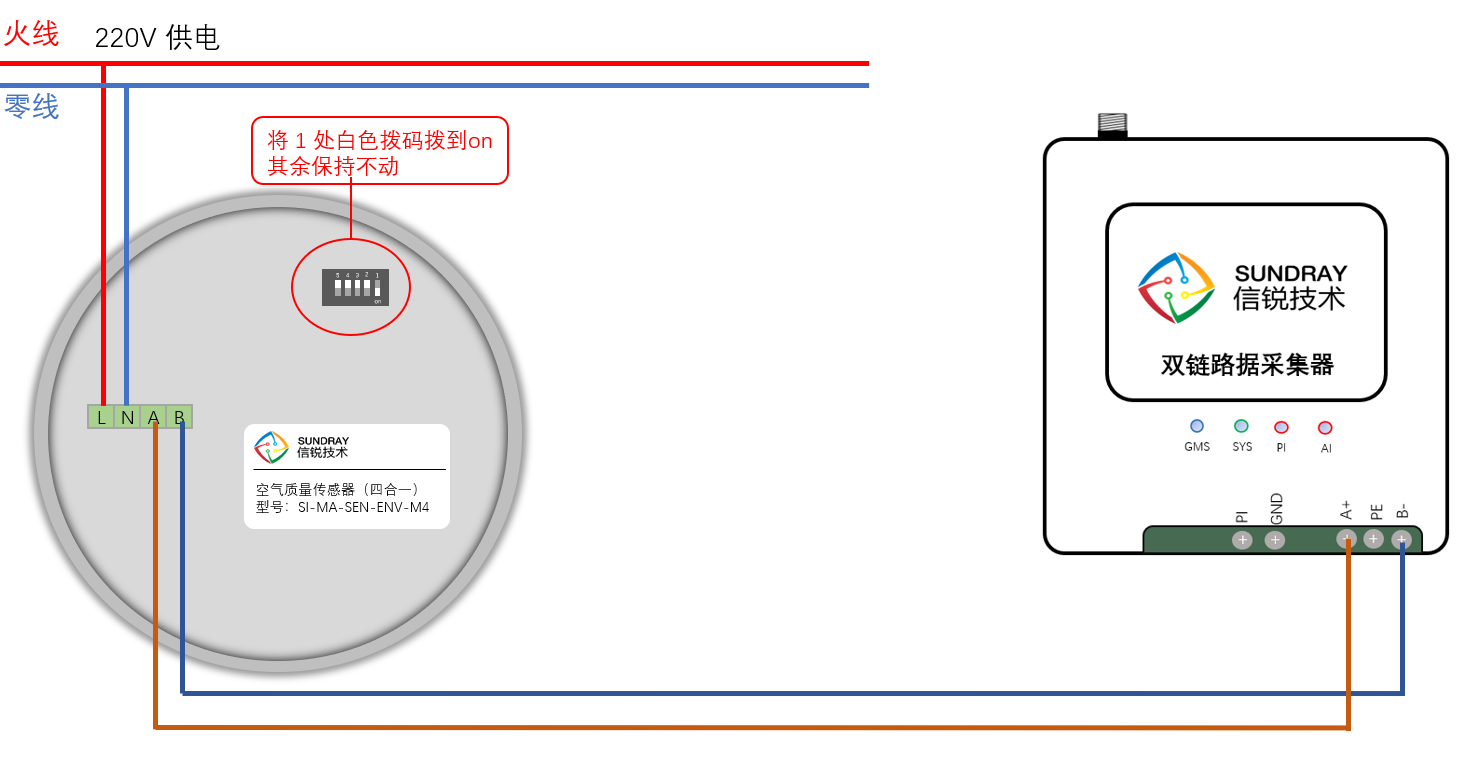
1.2.2.4. 注意事项
无
1.2.3. 六合一空气质量传感器安装规范
1.2.3.1. 安装规范
该传感器需要220V强电供电,安装高度需要在1.8米以上,防止发生意外。
1.2.3.2. 安装步骤
第一步,先将支架逆时针旋转然后取出。
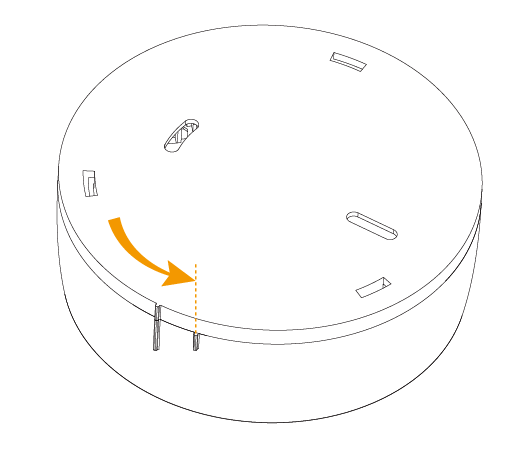
第二步,按下图所示正确接线。
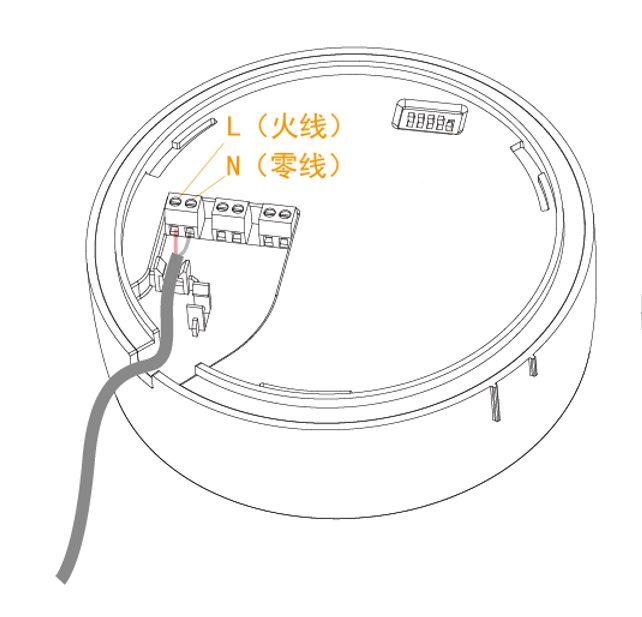
第三步,将支架标线及箭头朝上,用φ3mm的螺丝固定在安装平面上。
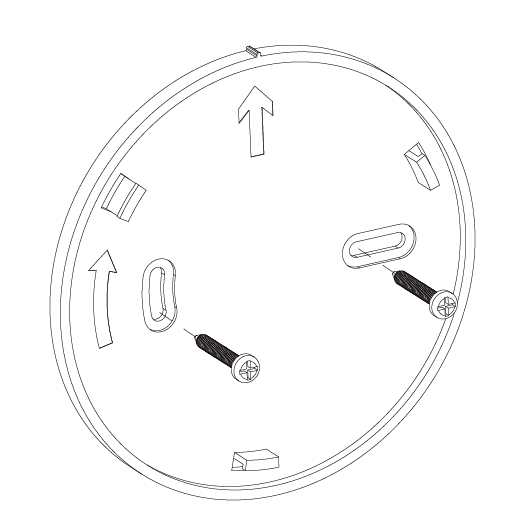
第四步,将设备侧面短线对齐挂机板短线后压紧,顺时针旋转固定设备。

1.2.3.3. 设备接线规范
供电:强电供电,后方旋转打开后盖,N、L分别接220V零火线。
信号传输:六合一空气质量传感器使用Zigbee无线协议传输信号,无需布线与接线。
1.2.3.4. 注意事项
无
1.2.4. 四合一空气质量传感器上线指导
1)平台添加传感器类型。
<1>四合一空气质量传感器平台内置传感器库没有,需要联系当地原厂技术人员或者400获取四合一空气质量传感器包,通过SUNDRAY-UPDATE升级工具连接物联网控制器升级传感器包。
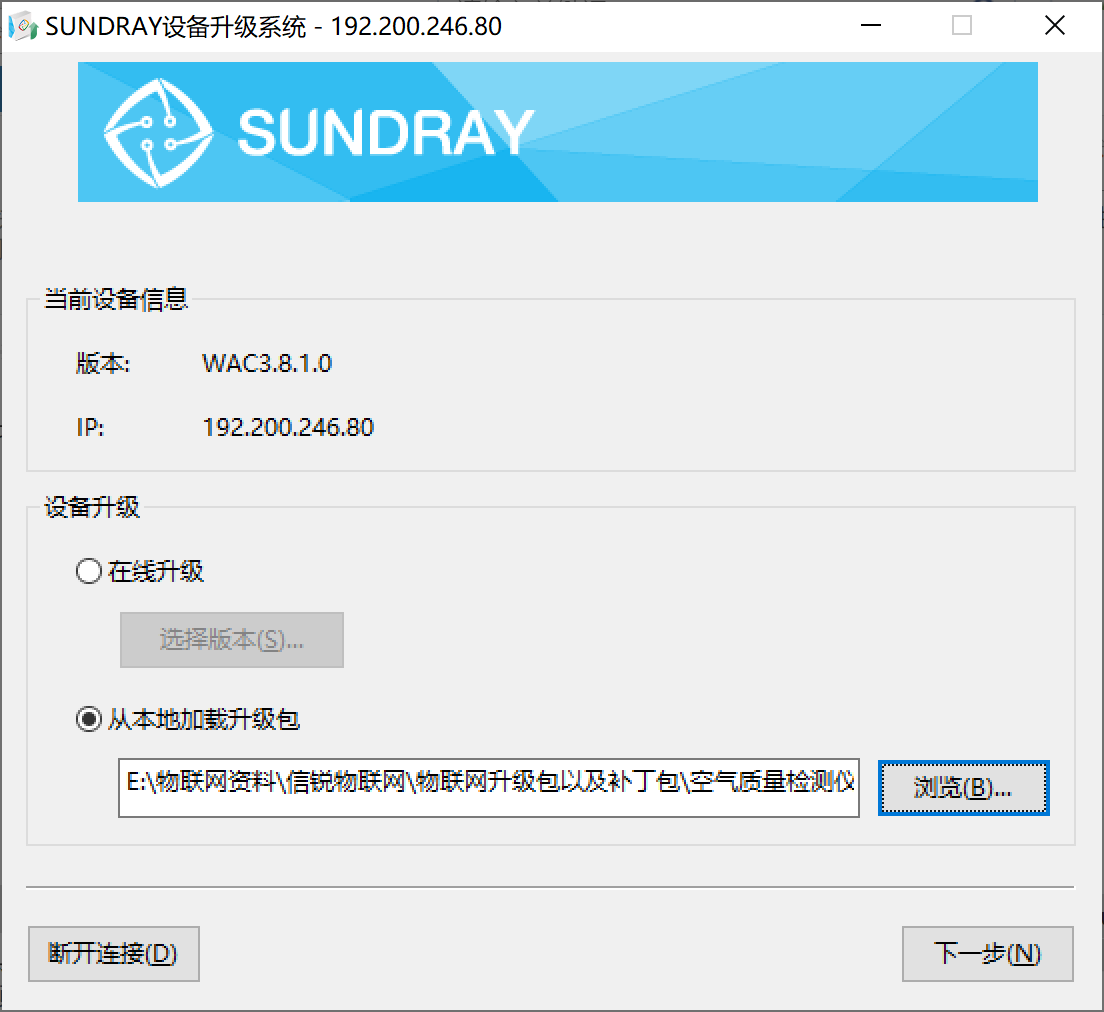
<2>在【平台管理】-【传感器库】搜索栏搜索“4合1”或者型号SI-MA-SEN-ENV-M4,即可搜索到对应的传感器设备,点击添加后,该设备会归属到已添加列表中。
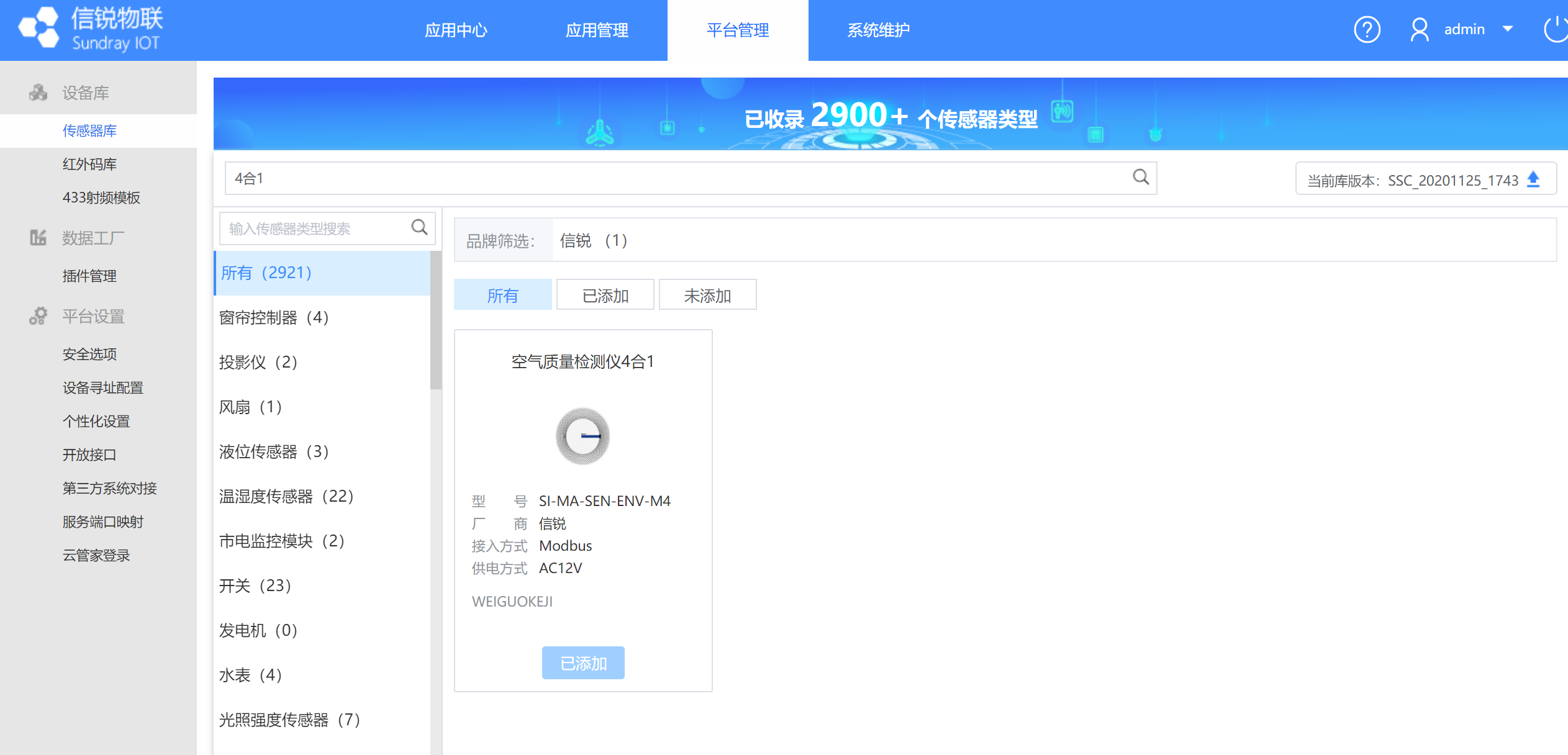
2)在【应用中心】找到已经创建好的春蚕校园应用,点击进入应用。
3)上线采集器
<1>SH-1000-GL通用物联网数据采集器无需在传感器库进行设备类型添加,可以直接打开应用后,在【设备管理】-【网关接入】中,找到物联网数据采集器(双链路)设备类型。
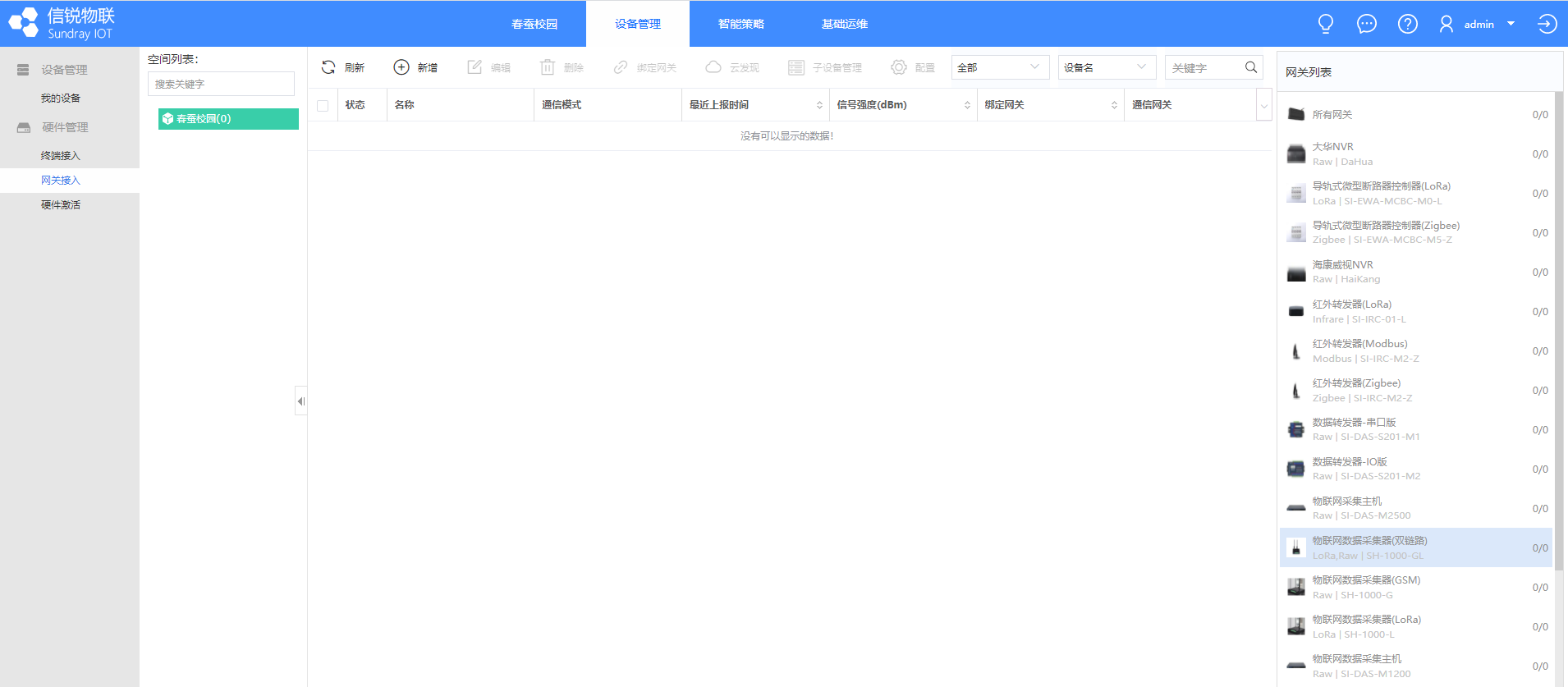
<2>点击新增后,会有输入框提示输入设备SN和KEY,将采集器设备上的SN和KEY输入后,填写设备名称,选择对应的空间,提交保存。
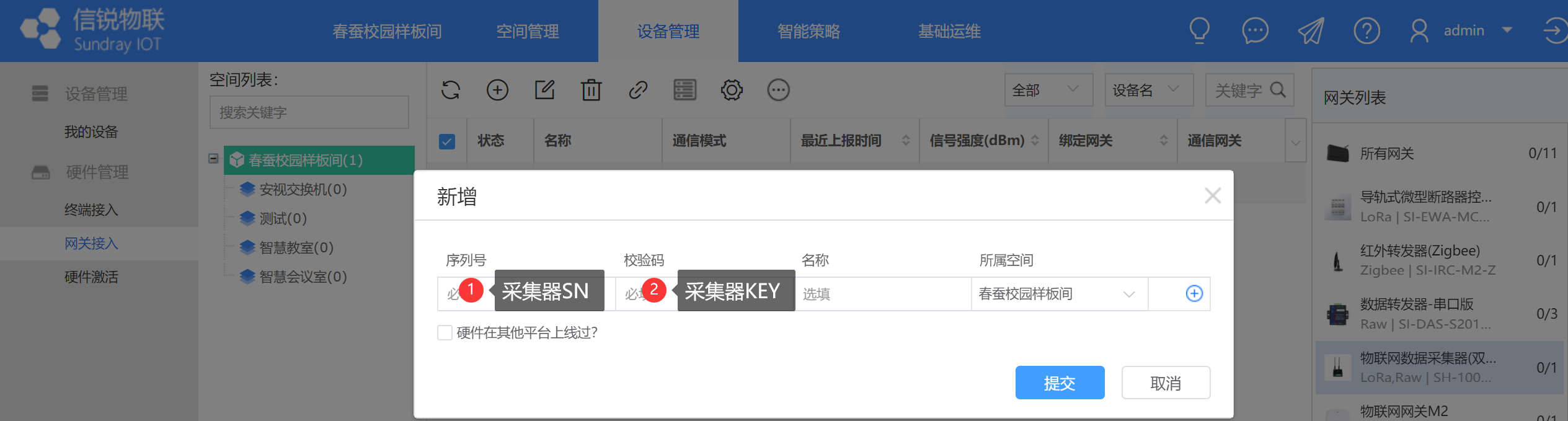
<3>添加设备后,采集器处于LORA网关覆盖范围内,设备主动上报后即可上线;若遇到无法上线的情况,可以在采集器状态栏末尾下拉箭头中勾选“日志”选项,勾选后状态栏会多出日志选项,鼠标点击日志即可显示日志,若日志提示“钓鱼验证错误”可以联系技术支持热线4008783389协助强制秘钥解决。
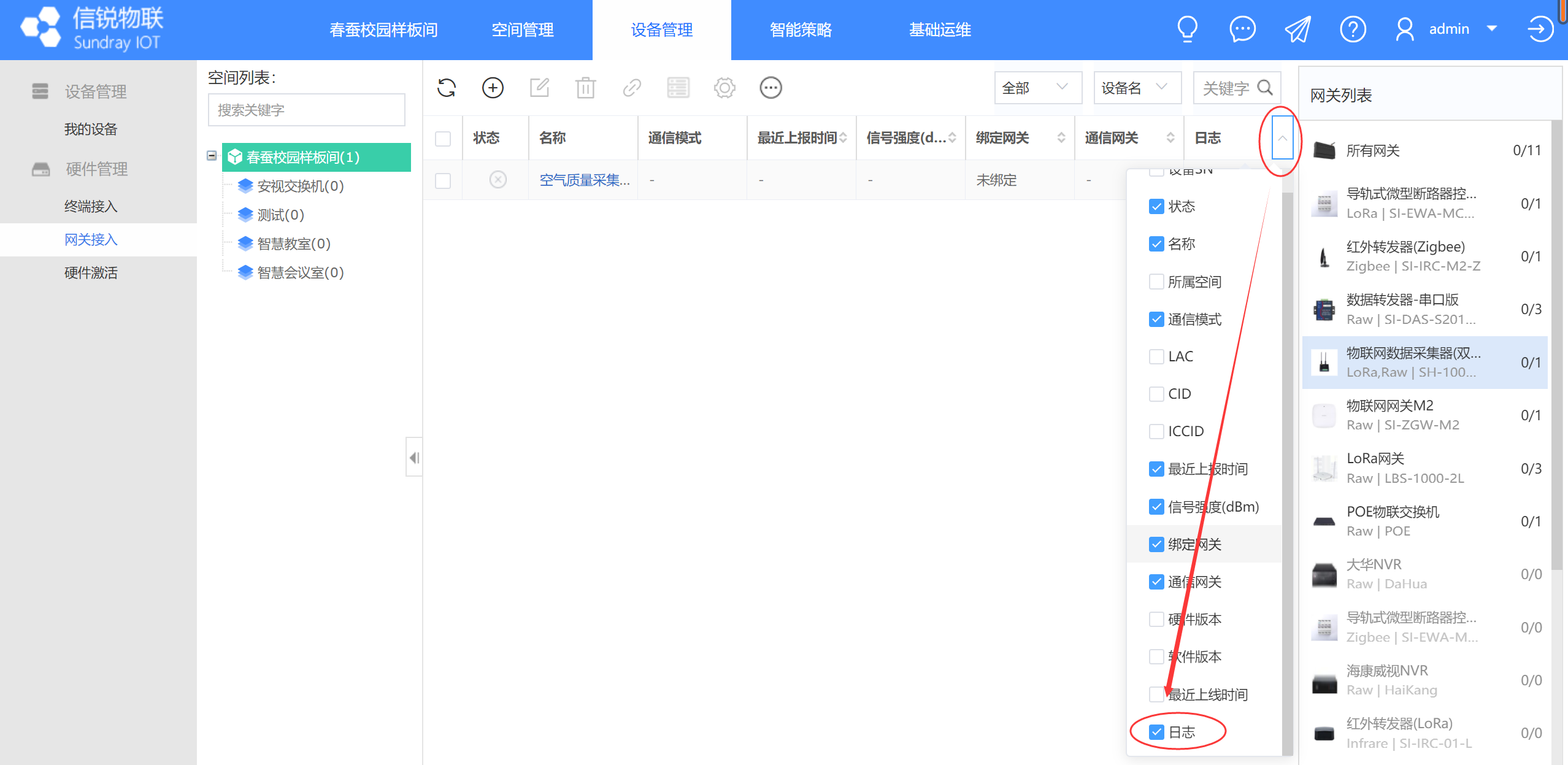
4)修改采集器的通讯参数
修改采集器的通讯参数与空气质量传感器的485通讯参数保持一致。
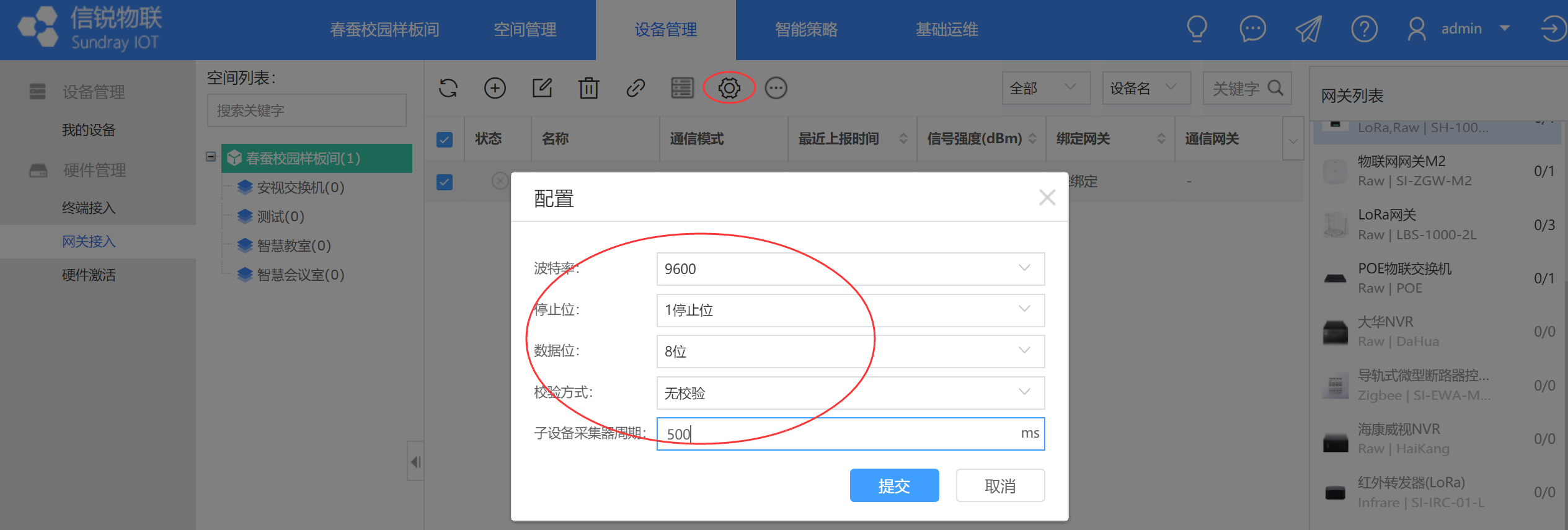
5)采集器添加空气质量传感器子设备
勾选采集器,在状态栏中点击“子设备管理”,在弹出框中选择“modbus设备”,注意此处选择modbus设备还是RS485通用设备主要是根据传感器包定义进行选择。空气质量传感器需要拨码才有从机地址,拨码完需要断电重启才能生效,1是低位、5是高位,1拨到ON,地址就是1,传感器选择添加好的空气质量传感器类型。
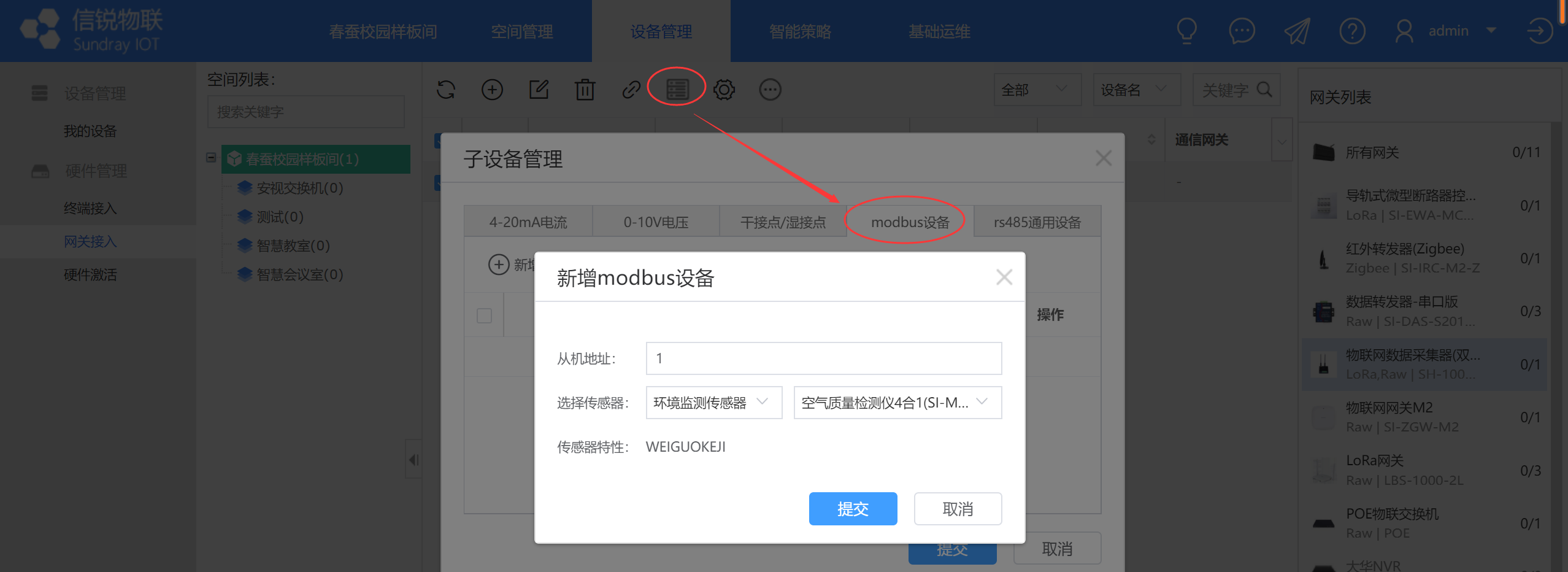
6)在【设备管理】-【终端接入】即可看到添加成功的空气质量4合1传感器。
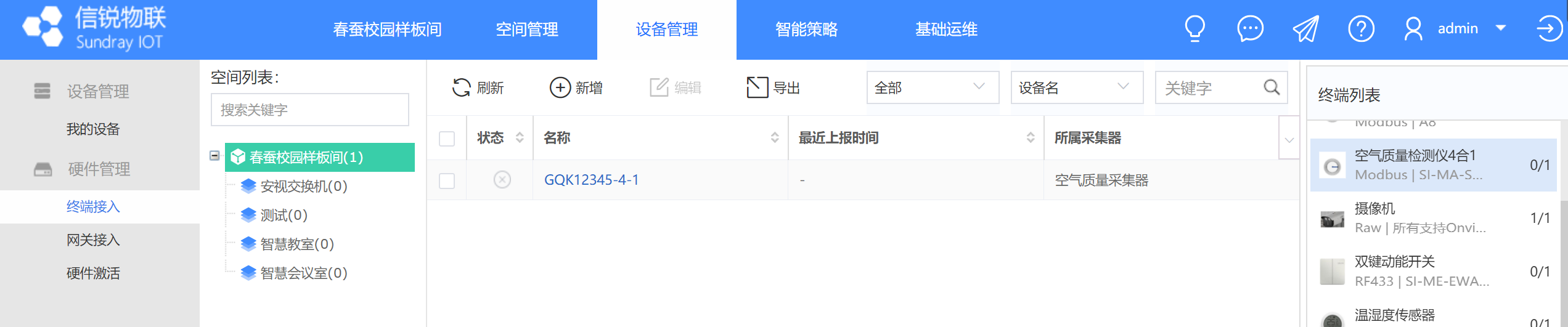
7)创建空气质量检测仪虚拟设备类型
在【基础运维】-【设备类型】新增自定义设备类型,名称和描述自定义配置,属性选择快速新增,硬件类型选择空气质量4合1传感器。
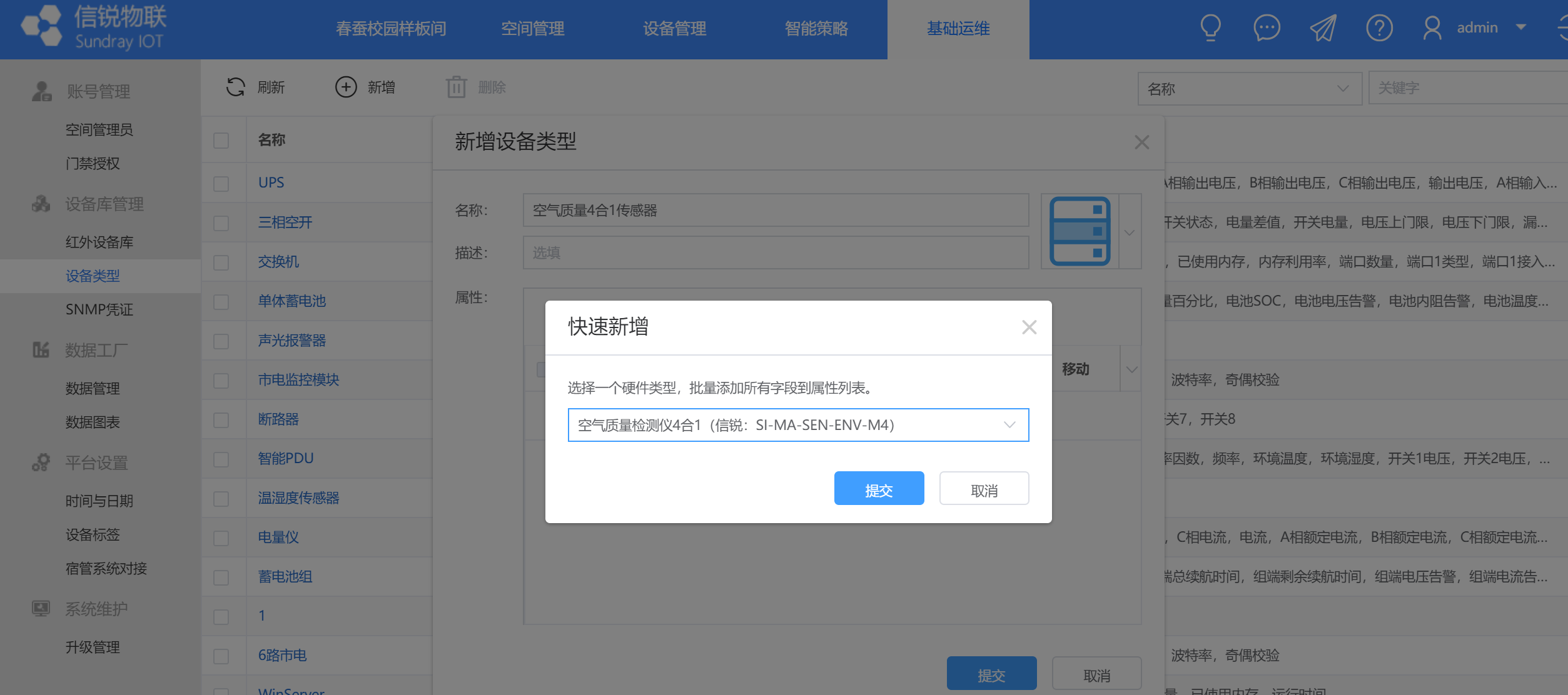
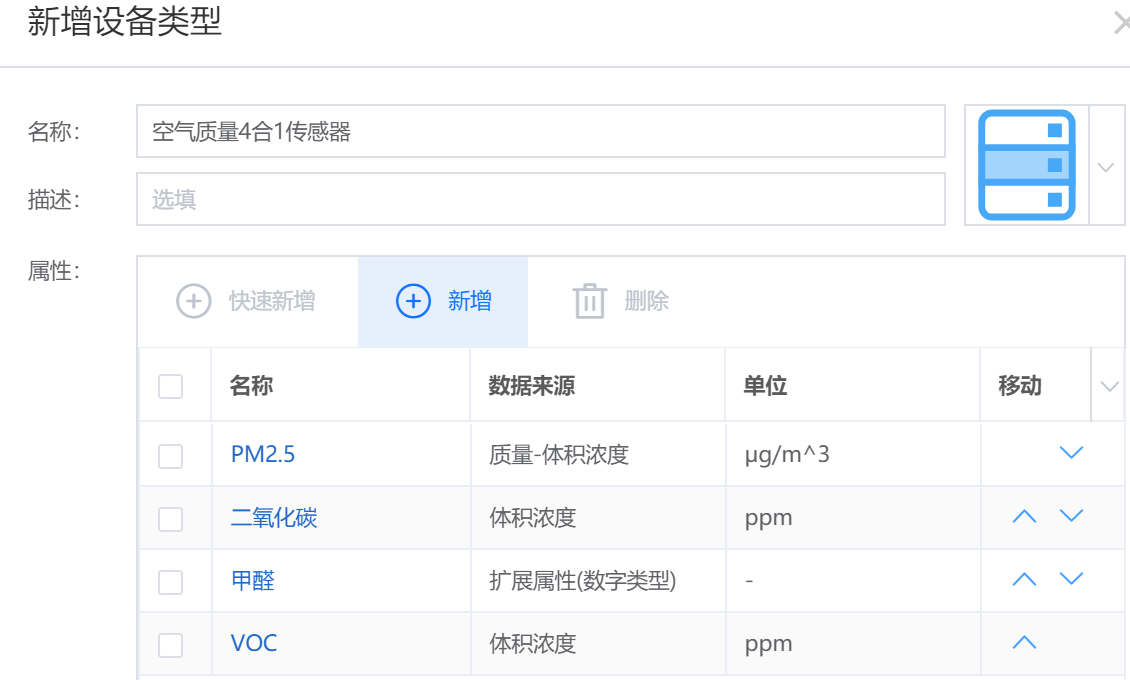
8)添加虚拟设备
在【设备管理】-【我的设备】右侧设备列表选择步骤7创建好的空气质量4合1传感器虚拟设备类型,点击上方菜单新增,设备名称、所属空间按需配置。硬件类型选择步骤3中配置上线的空气质量4合1传感器设备;支持批量添加虚拟设备,有2种方式,分别是批量新增和文件导入。
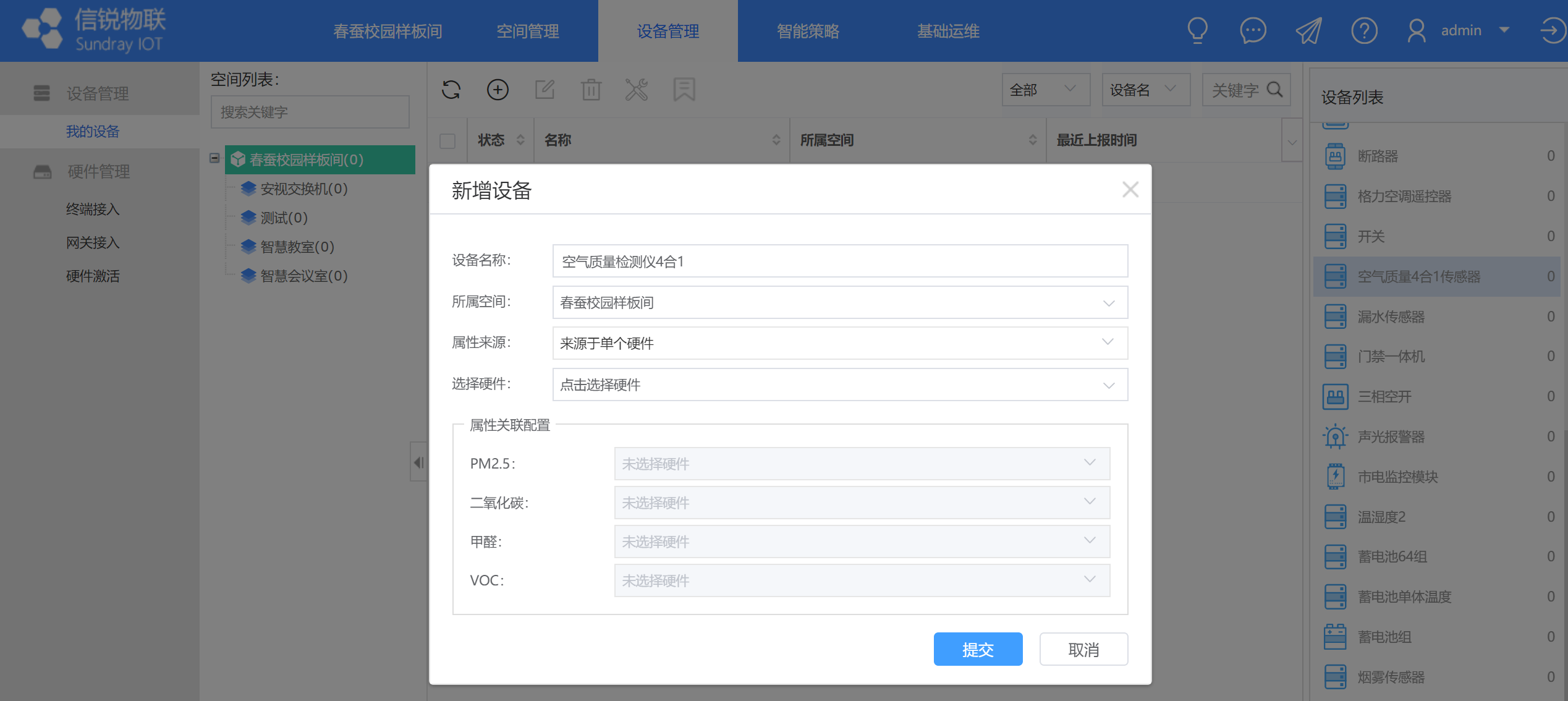
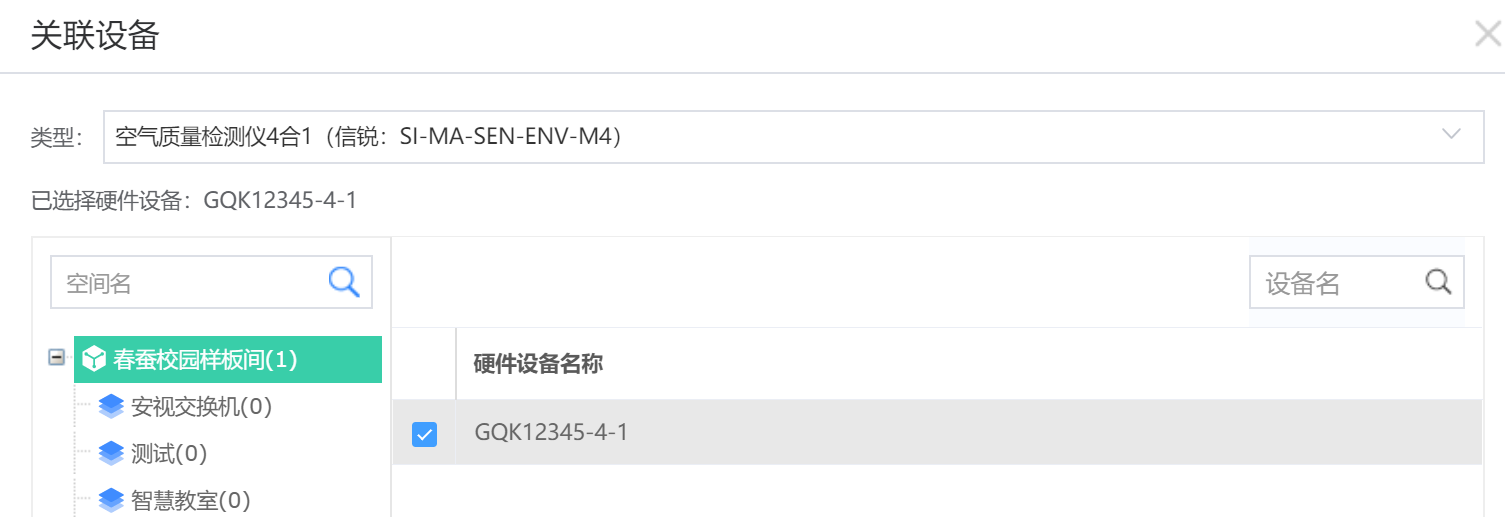
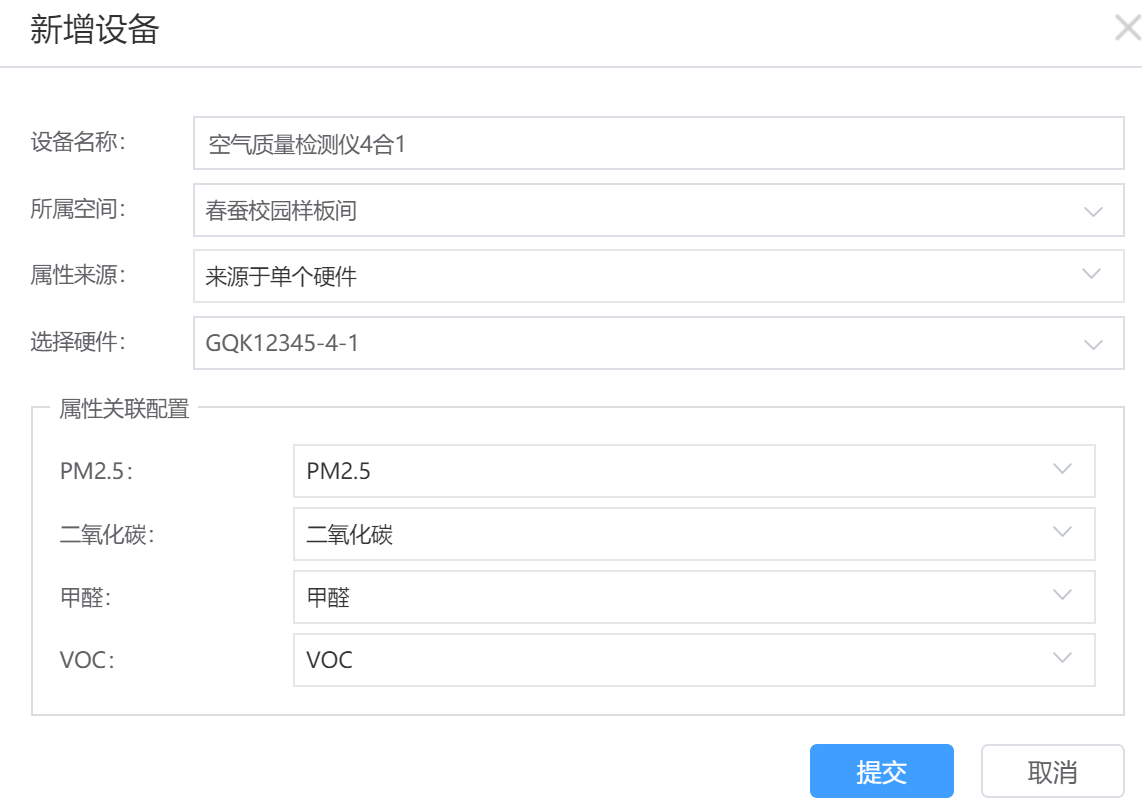
9)成功添加虚拟设备,即可查看空气质量传感器的监测数据,分别有PM2.5、二氧化碳、甲醛和VOC。
1.2.5. 六合一空气质量传感器上线指导
1、平台添加传感器类型。在【平台管理】-【传感器库】中,选择传感器,点击添加后,该设备会归属到已添加列表中。
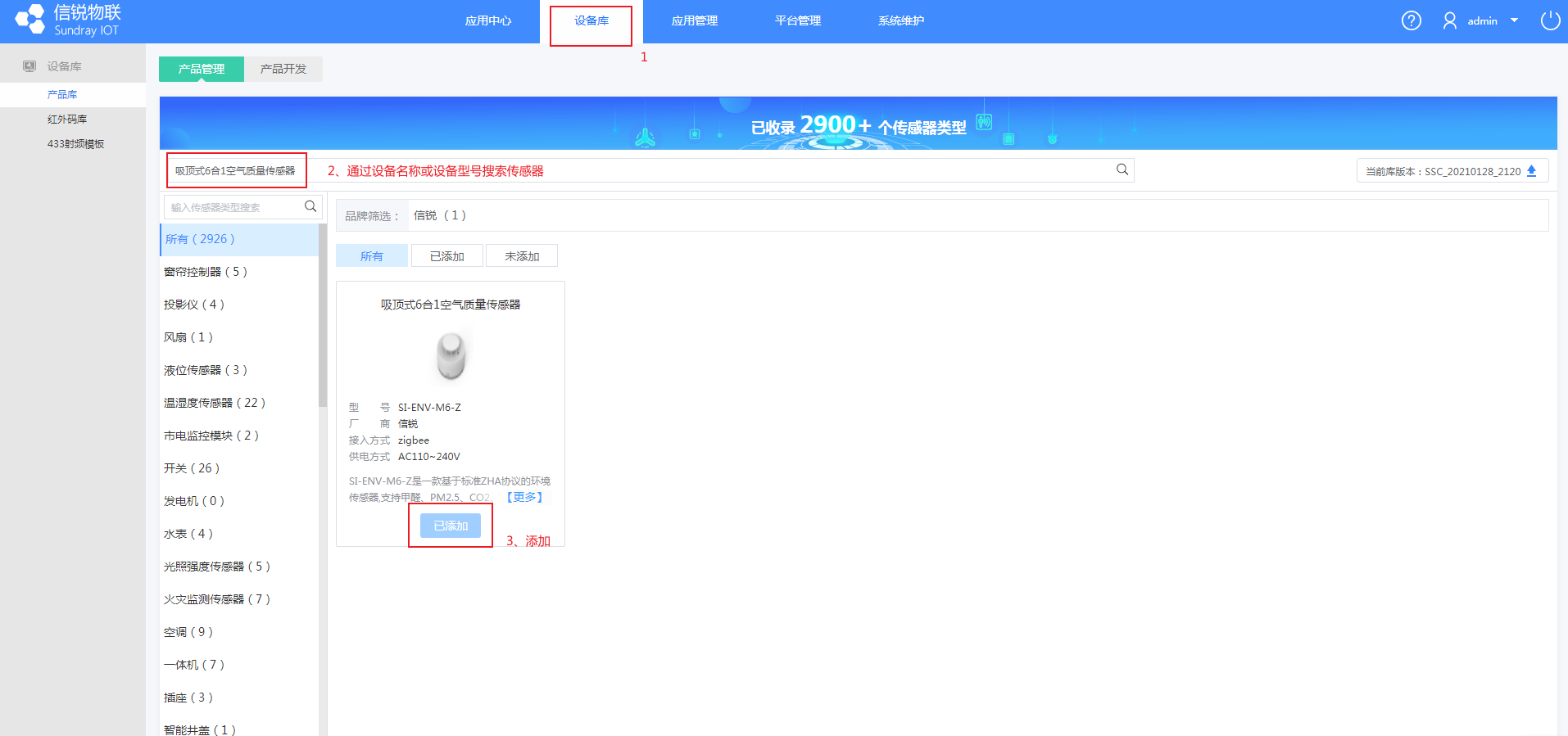
2、进入春蚕校园应用,【应用中心】-【春蚕校园】点击进入。
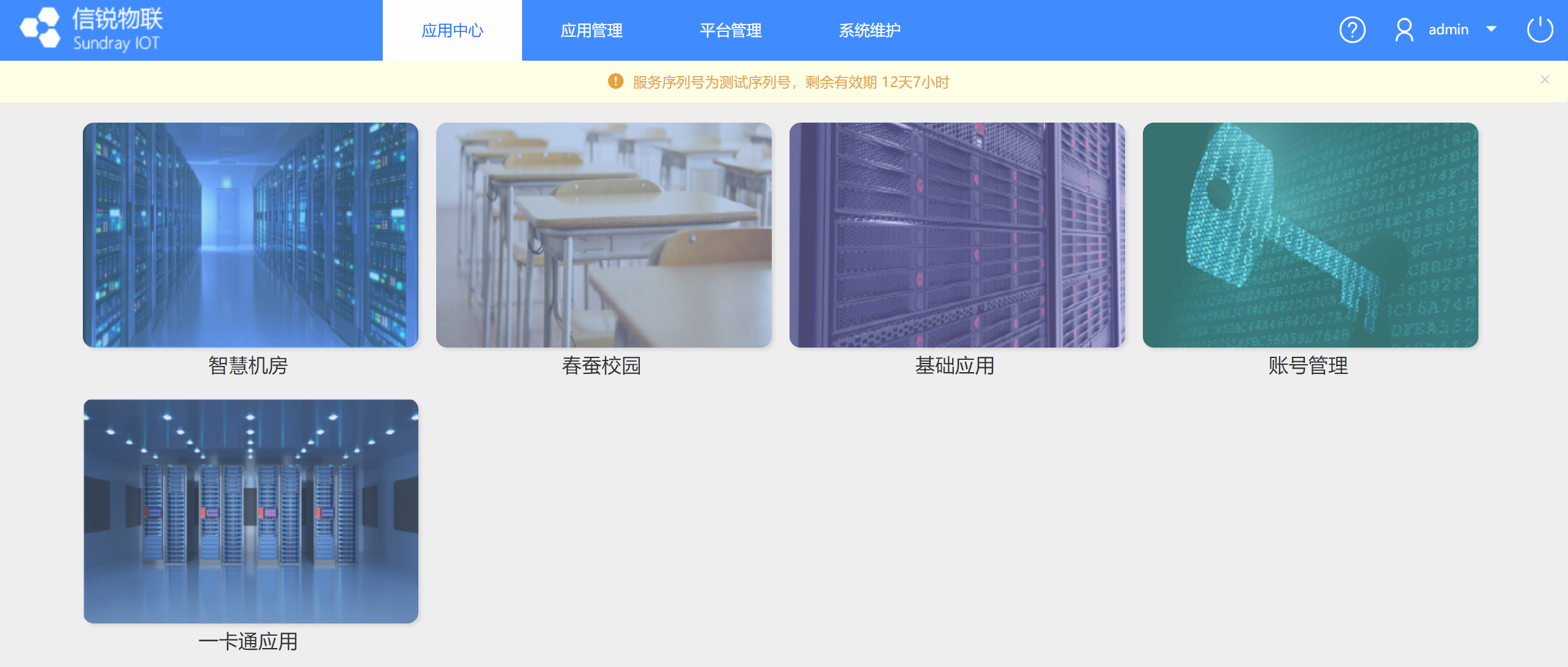
3、在应用中,点击【设备管理】-【终端接入】,选择该传感器设备类型,然后下载设备导入模板。
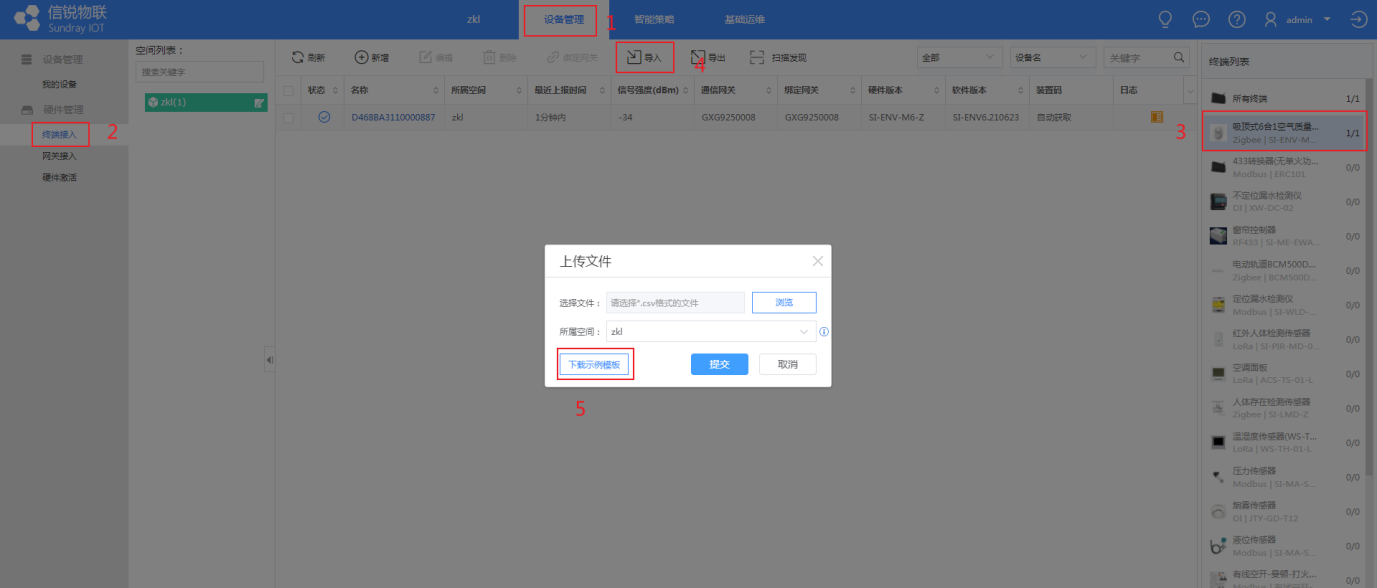
4、将收集到的设备的mac地址填入模板。
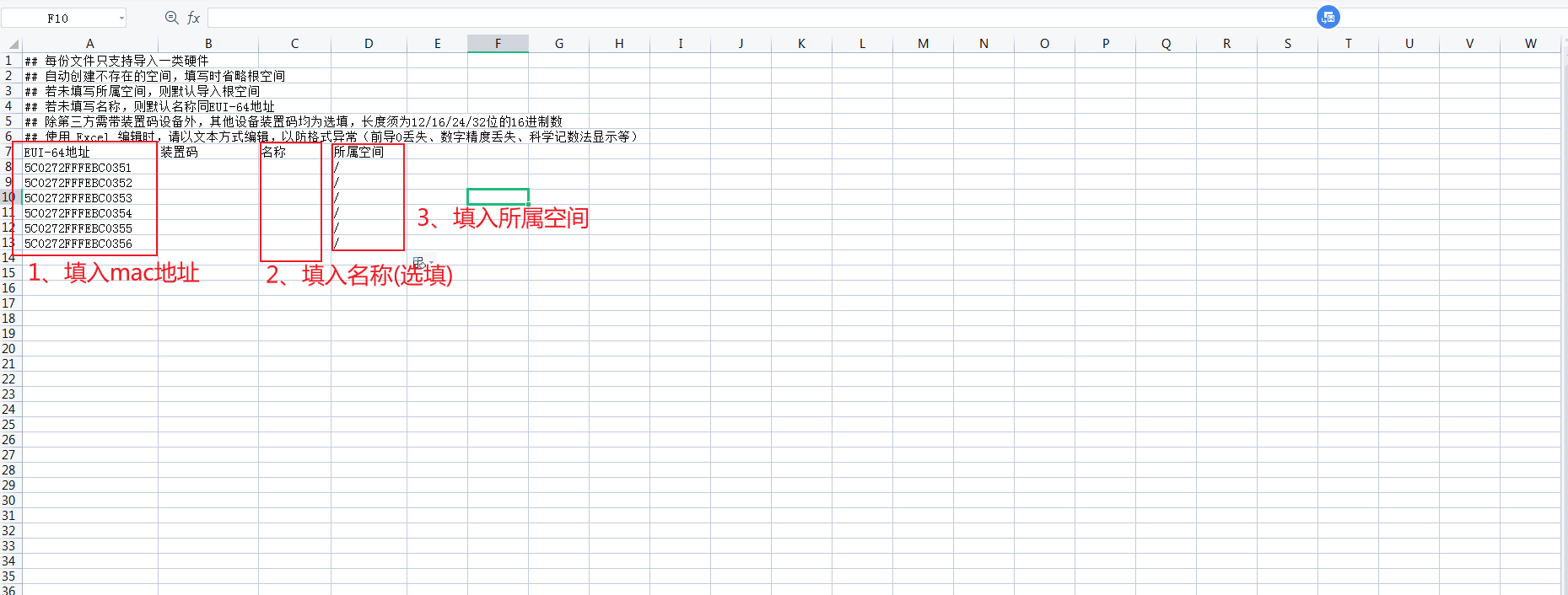
5、在应用中,点击【设备管理】-【终端接入】,选择该传感器设备类型,将填写好的模板导入到平台。
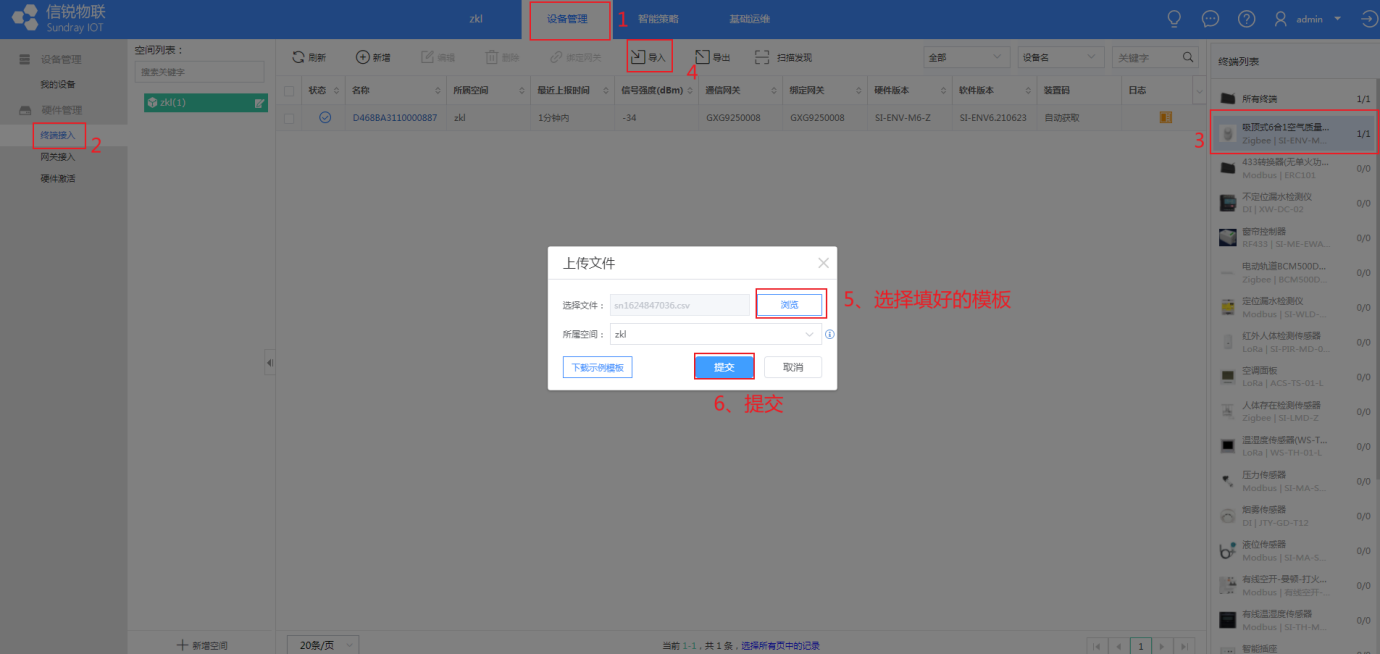
6、确保M2网关的入网功能处于开启状态。设备上电,设备具有上电自动进入入网状态的功能,检查设备是否全部处于入网状态,以下是设备状态:
入网状态:设备状态灯快闪
入网后状态:状态灯慢闪
手动入网的方法:短按按键4次长按1次(成功后状态灯快闪)
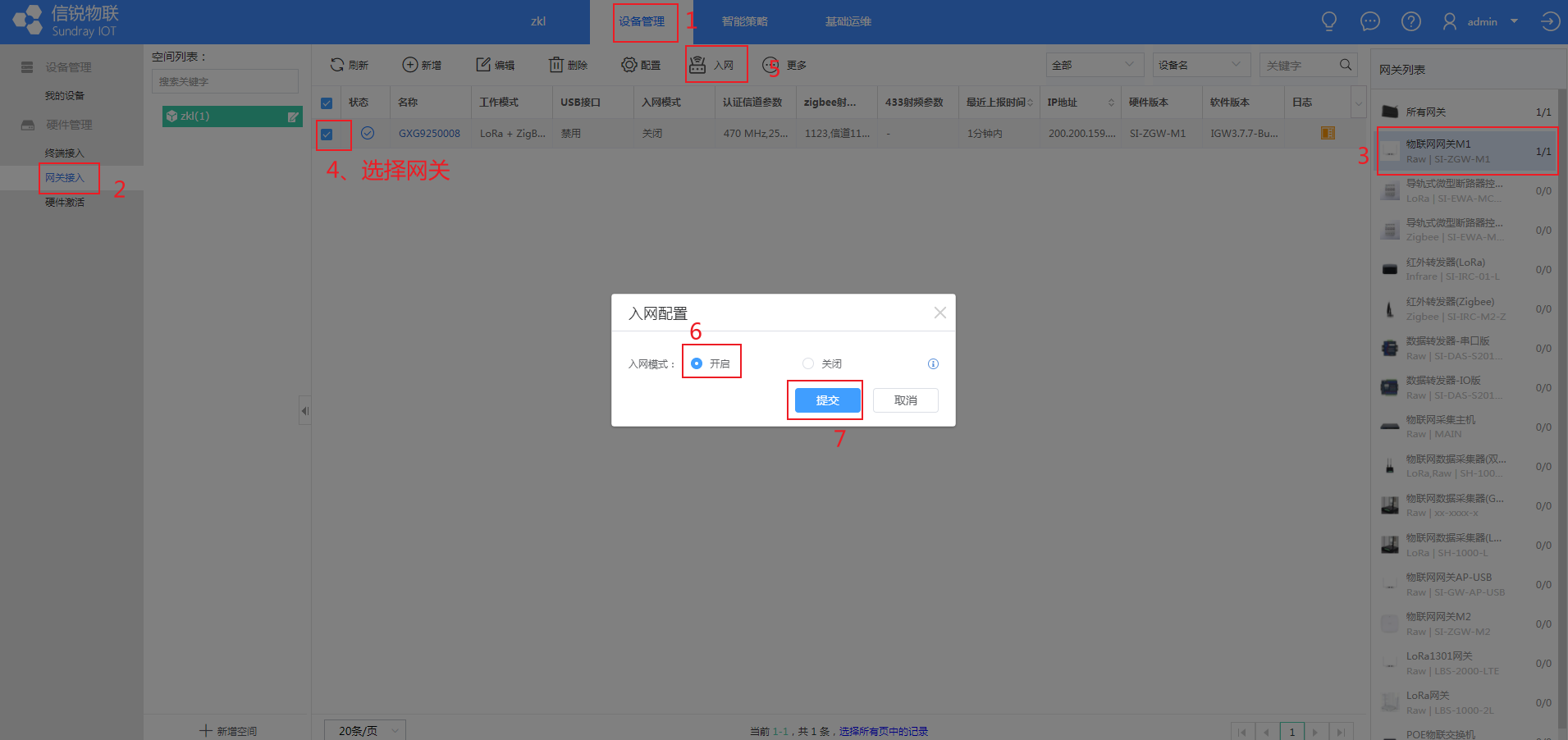
7)创建空气质量检测仪虚拟设备类型
在【基础运维】-【设备类型】新增自定义设备类型,名称和描述自定义配置,属性选择快速新增,硬件类型选择6合1空气质量传感器。
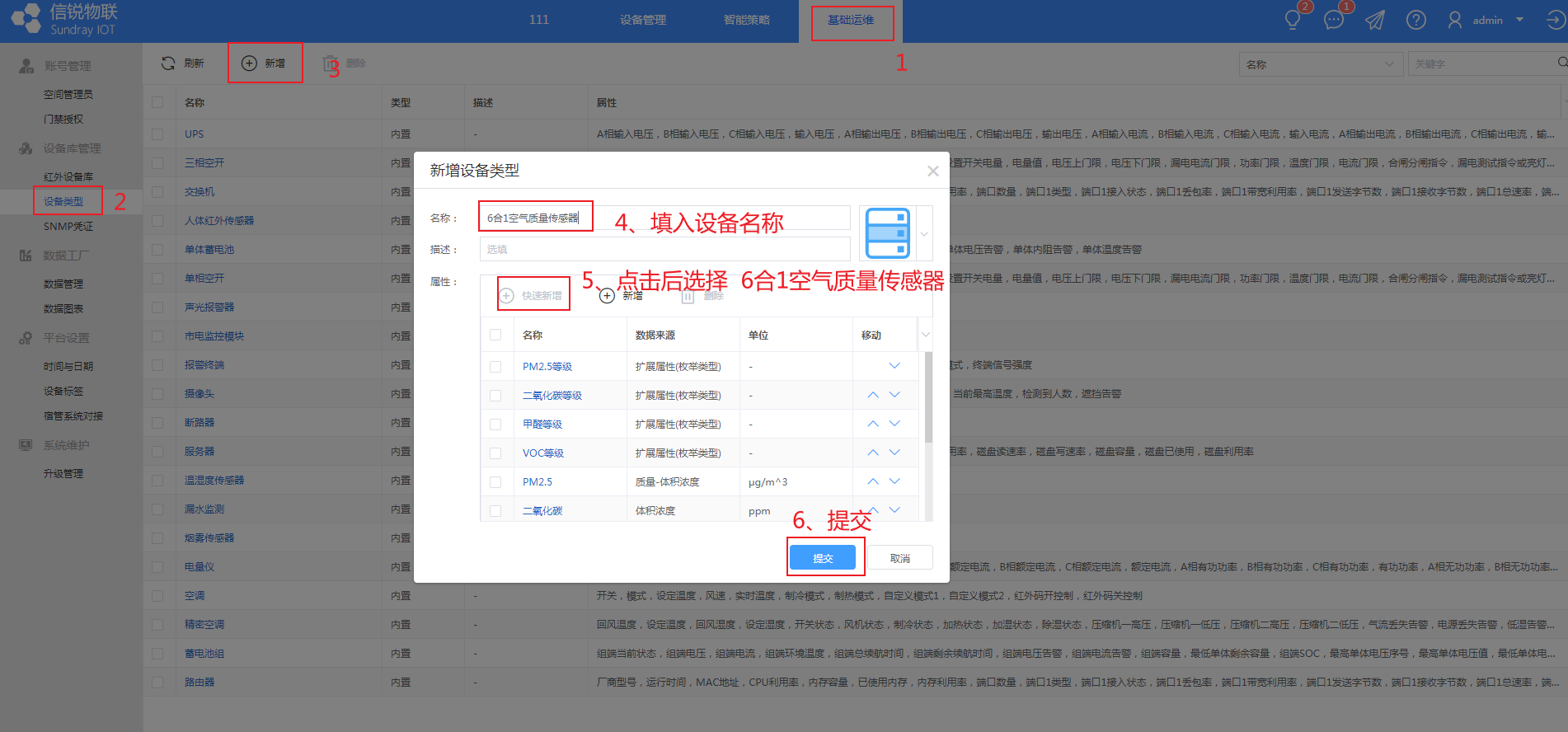
8)添加虚拟设备
在【设备管理】-【我的设备】右侧设备列表选择步骤7创建好的6合1空气质量传感器虚拟设备类型,点击上方菜单新增,设备名称、所属空间按需配置。硬件类型选择步骤3中配置上线的6合1空气质量传感器设备;支持批量添加虚拟设备,有2种方式,分别是批量新增和文件导入。
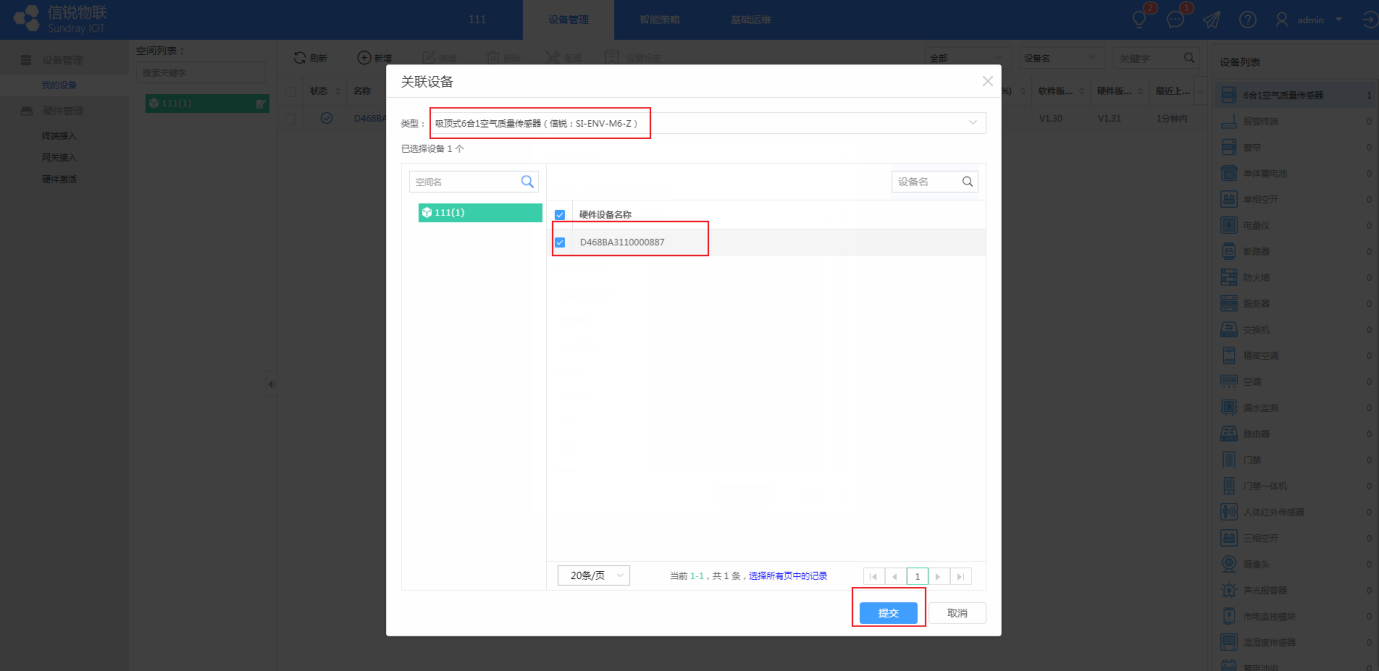
9)成功添加虚拟设备,即可查看空气质量传感器的监测数据,分别有甲醛、PM2.5、CO2、TVOC、温度和湿度。

1.3. 环境分析系统配置指导
1.3.1. 界面配置指导
环境分析可以展示一个检查空间的环境变化趋势,需要配置好设备后。在【基础运维】-【数据管理】里面对空间环境的数值进行加工展示。然后配置好对应【空间模板】和【设备模板】的【数据展示】选项即可。
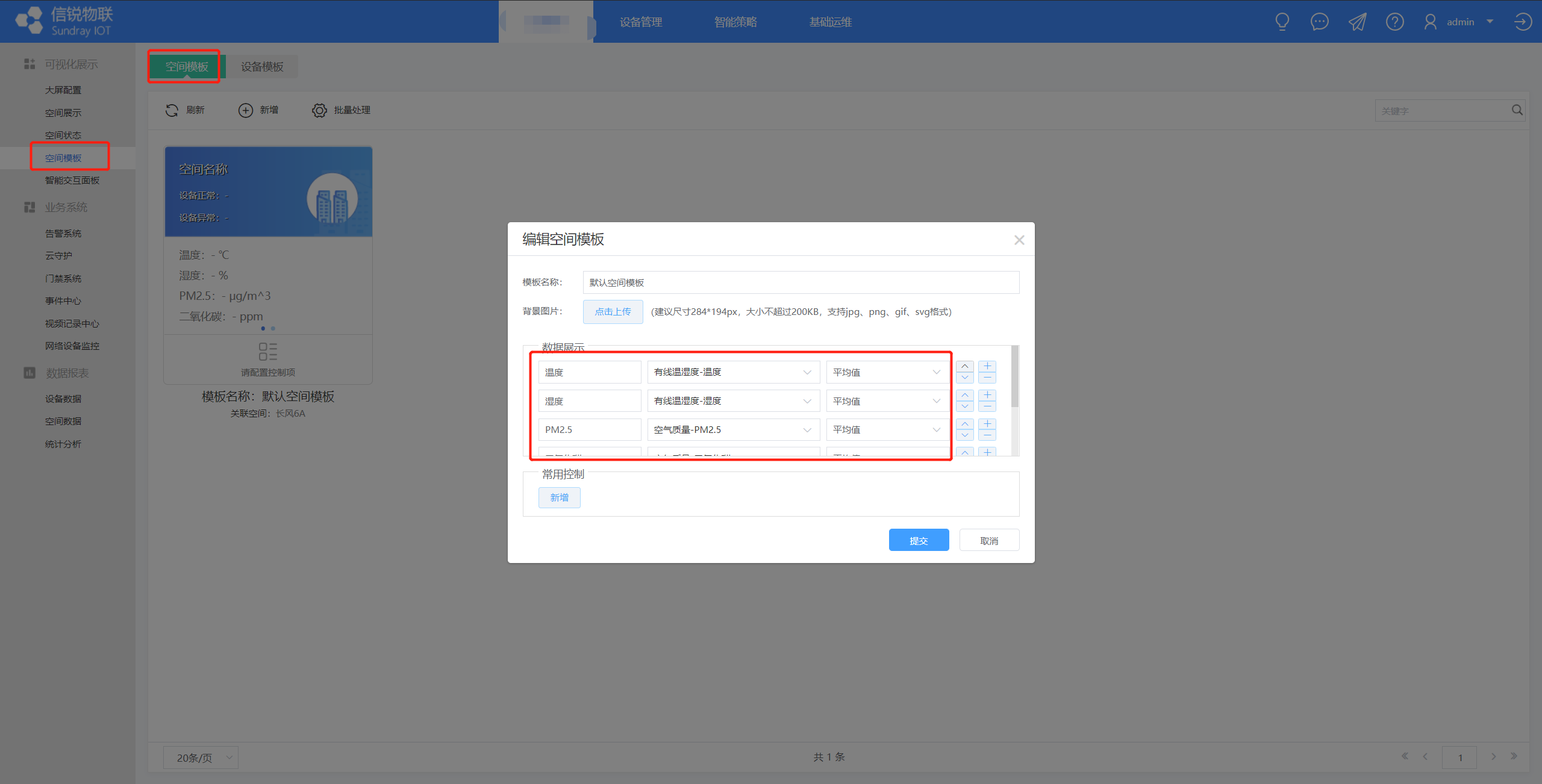
最终展示的效果如下图:
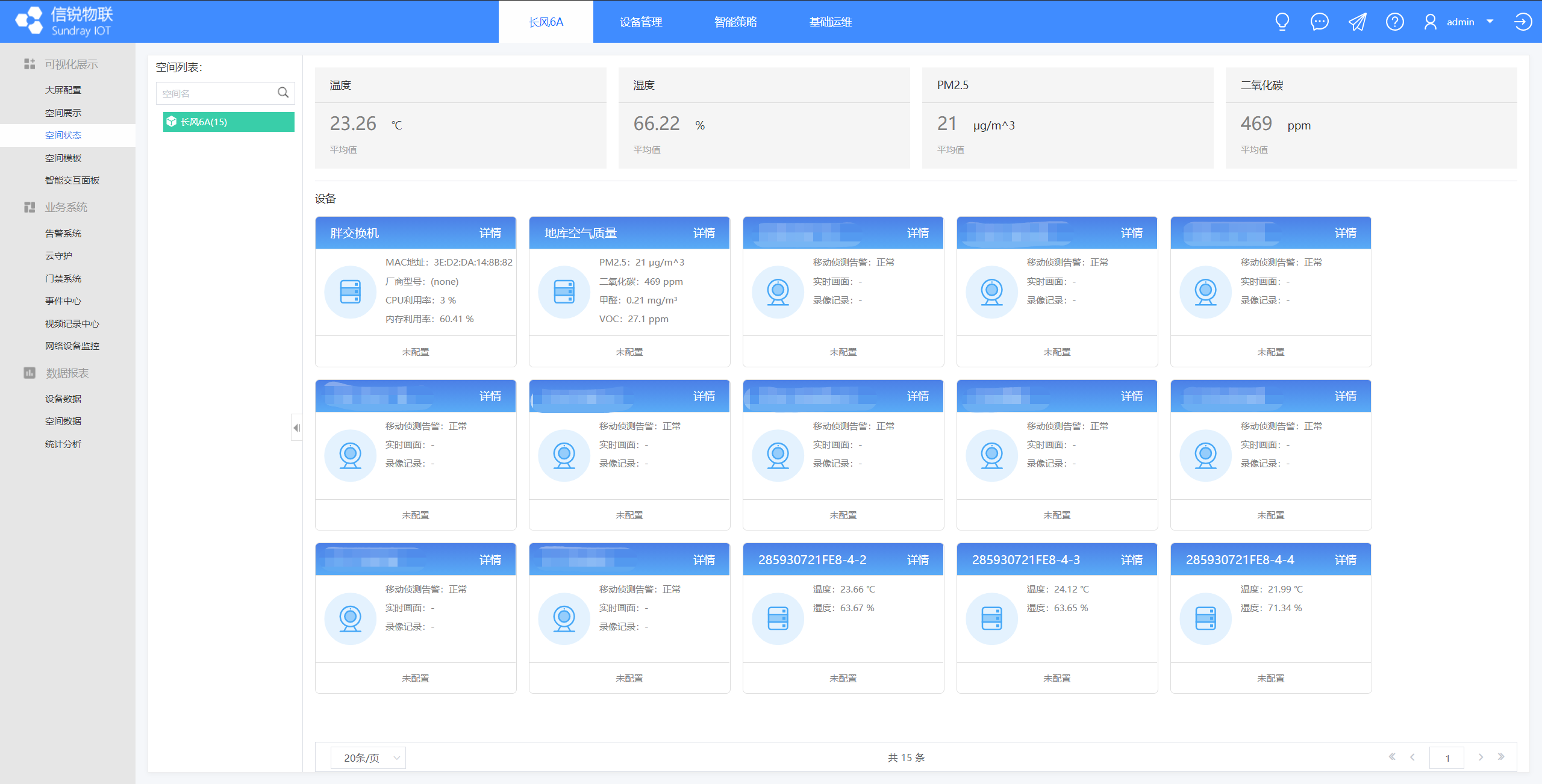
1.3.2. 环境分析图表配置指导
环境分析的图表可以参考【章节6.2】的能耗分析图表来配置,展示效果图如下: